HP Color LaserJet CM6049f MFP. Instrukcja obsługi
|
|
|
- Ignacy Lipiński
- 7 lat temu
- Przeglądów:
Transkrypt
1 HP Color LaserJet CM6049f MFP Instrukcja obsługi
2
3 HP Color LaserJet CM6049f MFP Instrukcja obsługi
4 Prawa autorskie i licencja 2009 Copyright Hewlett-Packard Development Company, L.P. Powielanie, adaptacja lub tłumaczenie bez wcześniejszej pisemnej zgody jest zabronione, z wyjątkiem przypadków dozwolonych przez prawo autorskie. Przedstawione tu informacje mogą ulec zmianie bez wcześniejszego powiadomienia. Jedynymi gwarancjami na produkty i usługi firmy HP są gwarancje wyrażone w formie oświadczeń dołączonych do tych produktów i usług. Żaden zapis w niniejszym dokumencie nie może być interpretowany jako gwarancja dodatkowa. Firma HP nie ponowi żadnej odpowiedzialności za jakiekolwiek braki techniczne lub błędy redakcyjne w niniejszym dokumencie. Numer katalogowy: CE Edition 1, 06/2009 Znaki towarowe Adobe, Acrobat i PostScript są znakami towarowymi firmy Adobe Systems Incorporated. Corel jest znakiem towarowym lub zastrzeżonym znakiem towarowym firmy Corel Corporation lub Corel Corporation Limited. Microsoft, Windows i Windows NT są zastrzeżonymi w USA znakami towarowymi firmy Microsoft Corporation. Windows Vista jest znakiem towarowym lub zastrzeżonym znakiem towarowym firmy Microsoft Corporation w Stanach Zjednoczonych i/lub w innych krajach/ regionach. PANTONE to znak handlowy kontroli standardu kolorów firmy Pantone UNIX jest zastrzeżonym znakiem towarowym organizacji The Open Group. ENERGY STAR i logo ENERGY STAR są zarejestrowanymi w USA znakami usługowymi Amerykańskiej Agencji ds. Ochrony Środowiska.
5 Spis treści 1 Podstawowe informacje o produkcie Wprowadzenie... 2 Funkcje produktu... 3 Elementy produktu... 6 Widok z przodu... 6 HP Color LaserJet CM6049f MFP... 6 Widok z tyłu... 7 Porty interfejsów... 8 Numer seryjny i numer modelu lokalizacja Panel sterowania Korzystanie z panelu sterowania Układ panelu sterowania Ekran główny Przyciski na ekranie dotykowym System pomocy panelu sterowania Nawigacja po menu Administracja Menu Informacje Menu Domyślne opcje zlecenia Opcje domyślne dla oryginałów Regulacja obrazu Opcje domyślne kopiowania Opcje domyślne faksu Domyślne opcje poczty Opcje wysyłania domyślnego do folderów Domyślne opcje drukowania Menu Godzina/Harmonogram Menu Zarządzanie Menu Konfiguracja wstępna Praca w sieci i wejście/wyjście Konfiguracja faksu Konfiguracja Menu Konfiguracja wysyłania Menu Zachowania urządzenia PLWW iii
6 Menu Jakość druku Menu Rozwiązywanie problemów Menu Zerowanie Menu Serwis Oprogramowanie dla systemu Windows Obsługiwane systemy operacyjne Windows Obsługiwane sterowniki drukarki dla systemu Windows HP Universal Print Driver (UPD) Tryby instalacji sterownika UPD Wybieranie prawidłowego sterownika drukarki dla systemu Windows Pierwszeństwo dla ustawień drukowania Zmiana ustawień sterownika drukarki dla systemu Windows Obsługiwane narzędzia w systemie Windows HP Web Jetadmin Wbudowany serwer internetowy Oprogramowanie dla systemów operacyjnych Używanie produktu z komputerami Macintosh Oprogramowanie dla komputerów Macintosh Obsługiwane systemy operacyjne dla komputerów Macintosh Obsługiwane sterowniki drukarki dla komputerów Macintosh Usunięcie oprogramowania z systemu operacyjnego Macintosh Priorytet ustawień drukowania dla komputerów Macintosh Zmiana ustawień sterowników drukarki dla komputerów Macintosh Oprogramowanie dla komputerów Macintosh Program HP Printer Utility (Narzędzie drukowania HP) Otwieranie programu HP Printer Utility (Narzędzie drukarki HP) Funkcje programu HP Printer Utility (Narzędzie drukarki HP) Obsługiwane narzędzia dla komputerów Macintosh Wbudowany serwer internetowy Korzystanie z funkcji sterownika drukarki na komputerze Macintosh Drukowanie Tworzenie i używanie wstępnych ustawień drukowania na komputerze Macintosh Zmiana rozmiaru dokumentu i drukowanie na niestandardowym formacie papieru Drukowanie okładki Korzystanie ze znaków wodnych Druk kilku stron na jednym arkuszu papieru na komputerze Macintosh Drukowanie na obu stronach kartki (drukowanie dwustronne) Ustawianie opcji zszywania Przechowywanie zleceń iv PLWW
7 Ustawianie opcji kolorów Korzystanie z menu Services (Usługi) Podłączanie urządzenia Połączenie USB Połączenie sieciowe Konfiguracja sieciowa Korzyści z połączenia sieciowego Obsługiwane protokoły sieciowe Konfiguracja ustawień sieciowych TCP/IP Protokół internetowy (IP) protokół kontroli transmisji (TCP) Adres IP Konfiguracja parametrów IP Protokół konfigurowania dynamicznego komputera głównego (DHCP) BOOTP Podsieci Maska podsieci Bramy Brama domyślna Konfiguracja parametrów TCP/IPv Wprowadzanie lub zmiana adresu IP Ustawienie maski podsieci Ustawienie bramy domyślnej Konfiguracja parametrów TCP/IPv Narzędzia sieciowe Inne składniki i programy narzędziowe Papier i materiały drukarskie Wykorzystanie papieru i materiałów do drukowania Obsługiwane formaty papieru i materiałów drukarskich Obsługiwane rodzaje papieru Wskazówki dotyczące papieru oraz materiałów specjalnych Ładowanie papieru i materiałów drukarskich Ładowanie podajnika Drukowanie kopert Ładowanie podajników 2, 3, 4 lub Ładowanie materiałów o standardowym formacie do podajników 2, 3, 4 lub PLWW v
8 Ładowanie niewykrywanych materiałów o standardowym formacie do podajników 2, 3, 4 lub Ładowanie materiałów o nietypowym formacie do podajników 2, 3, 4 lub Ładowanie papieru o dużych wymiarach do podajnika 3, 4 lub Ładowanie papieru firmowego, z nadrukiem lub dziurkowanego Zmiana ustawienia obracania obrazu Wybór właściwej orientacji w celu załadowania papieru firmowego, z nadrukiem lub dziurkowanego Konfigurowanie podajników Konfigurowanie podajnika podczas ładowania papieru Konfigurowanie podajnika, aby pasował do ustawień zlecenia drukowania Automatyczne wykrywanie rodzaju materiałów (tryb automatycznego wykrywania) Ustawienia automatycznego wykrywania Wybieranie źródła, rodzaju lub formatu Źródło Rodzaj i Format Wybór miejsca na gotowe wydruki Standardowe tace odbiorcze Opcjonalne urządzenia wyjściowe Funkcje 3-pojemnikowego zszywacza/układacza Funkcje urządzenia wykańczającego do tworzenia broszur Przegląd urządzeń Korzystanie z funkcji tworzenia broszur Tworzenie broszury przy użyciu sterownika druku Tworzenie broszury z kopii Konfiguracja trybu pracy urządzenia dodatkowego Wybieranie trybu pracy z panelu sterowania Wybieranie trybu pracy w sterowniku drukarki Wybór trybu pracy w sterowniku drukarki (w systemie Mac OS X) Korzystanie z funkcji urządzenia Ustawienia ekonomiczne Uśpienie i budzenie Ustawianie trybów ekonomicznych za pomocą wbudowanego serwera internetowego Korzystanie ze zszywacza Formaty papieru obsługiwane podczas zszywania Zszywanie zadań drukowania Funkcje przechowywania zleceń drukowania Uzyskiwanie dostępu do funkcji przechowywania zleceń Używanie funkcji drukowania próbnego Tworzenie zleceń sprawdzenia i zatrzymania Drukowanie pozostałych kopii zlecenia sprawdzania i zatrzymania vi PLWW
9 Usuwanie zleceń sprawdzenia i zatrzymania Używanie funkcji zlecenia osobistego Drukowanie zlecenia osobistego Usuwanie zlecenia osobistego Używanie funkcji szybkiego kopiowania Tworzenie zlecenia szybkiego kopiowania Drukowanie dodatkowych kopii zlecenia szybkiego kopiowania Usuwanie zlecenia szybkiego kopiowania Korzystanie z funkcji przechowywanych zleceń dla zleceń kopiowania Tworzenie przechowywanego zlecenia kopiowania Drukowanie przechowanego zadania Usuwanie zapisanych zadań Drukowanie zdjęć lub materiałów marketingowych Obsługiwane rodzaje papieru błyszczącego Konfigurowanie podajnika papieru Konfigurowanie ustawień sterownika Drukowanie wodoodpornych map i znaków zewnętrznych Obsługiwane rodzaje twardego papieru Konfigurowanie podajnika papieru Konfigurowanie ustawień sterownika Ustawianie wyrównania dupleksu Zadania drukowania Anulowanie zlecenia drukowania Zatrzymywanie bieżącego zlecenia drukowania z panelu sterowania Zatrzymywanie bieżącego zlecenia drukowania z poziomu używanego programu Korzystanie z funkcji sterownika drukarki na komputerze z systemem Windows Otwieranie sterownika drukarki Używanie skrótów drukowania Ustawianie opcji papieru i jakości Ustawianie efektów dla dokumentów Ustawianie opcji wykańczania dokumentów Ustawianie opcji odbierania w urządzeniu Ustaw opcje przechowywania zleceń Ustawianie opcji kolorów Uzyskiwanie pomocy technicznej i informacji o stanie urządzenia Ustawianie zaawansowanych opcji druku Korzystanie z kolorów Zarządzanie kolorami Automatyczne lub ręczne regulowanie kolorów Opcje ręcznego ustawiania kolorów Druk w skali szarości PLWW vii
10 Ograniczanie użycia kolorów Ustawianie ograniczeń drukowania i kopiowania w kolorze z panelu sterowania Kolor RGB (Schematy kolorów) Dopasowywanie kolorów Dopasowywanie kolorów przy pomocy palety próbek Drukowanie próbek kolorów Dopasowanie kolorów PANTONE Korzystanie z zaawansowanych ustawień kolorów HP ImageREt Wybór papieru srgb Drukowanie w czterech kolorach CMYK Emulacja tuszu CMYK (emulacja HP postscript poziomu 3) Kopiowanie Korzystanie z ekranu kopiowania Ustawienie domyślnych opcji kopiowania Kopiowanie z szyby skanera Kopiowanie z podajnika dokumentów Dostosowanie ustawień kopiowania Kopiowanie dokumentów dwustronnych Ręczne kopiowanie dokumentów dwustronnych Automatyczne kopiowanie dokumentów dwustronnych Kopiowanie oryginałów o różnym rozmiarze Zmiana ustawień sortowania kopii Kopiowanie fotografii i książek Łączenie zleceń kopiowania za pomocą funkcji Kompilacja zlecenia Anulowanie zlecenia kopiowania Skanowanie i wysyłanie do wiadomości Konfiguracja ustawień poczty elektronicznej Obsługiwane protokoły Konfiguracja ustawień serwera poczty elektronicznej Korzystanie z ekranu Wyślij wiadomość Wykonywanie podstawowych funkcji poczty elektronicznej Ładowanie dokumentów Wysyłanie dokumentów Wysyłanie dokumentu Korzystanie z funkcji automatycznego uzupełniania Korzystanie z książki adresowej Tworzenie listy adresatów Korzystanie z lokalnej książki adresowej viii PLWW
11 Dodawanie adresu do lokalnej książki adresowej Usuwanie adresów z lokalnej książki adresowej Zmiana ustawień wysyłania poczty dla bieżącego zlecenia Skanowanie do folderu Skanowanie do miejsca sieciowego Faks Faks analogowy Podłączanie dodatkowej karty faksu do linii telefonicznej Konfigurowanie i używanie funkcji faksu Faks cyfrowy Obsługa i konserwacja urządzenia. Strony informacyjne Wbudowany serwer internetowy Otwieranie strony wbudowanego serwera internetowego z sieci Wbudowany serwer internetowy Użytkowanie oprogramowania HP Web Jetadmin Funkcje bezpieczeństwa Zabezpieczanie wbudowanego serwera internetowego Bezpieczne czyszczenie dysku Zakres działania Uzyskiwanie dostępu do funkcji Bezpieczne czyszczenie dysku Dodatkowe informacje Uwierzytelnianie cyfrowego przesyłania danych (DSS) Blokowanie menu panelu sterowania Ustawianie zegara czasu rzeczywistego Ustawienie formatu daty Ustawienie daty Ustawienie formatu godziny Ustawienie godziny Obsługa materiałów eksploatacyjnych Przechowywanie kaset drukujących Polityka firmy HP w stosunku do kaset drukujących innych producentów Infolinia i witryna sieci Web zgłaszania oszustw HP Wymiana materiałów eksploatacyjnych Umiejscowienie materiałów eksploatacyjnych Wskazówki dotyczące wymiany materiałów eksploatacyjnych Szacunkowy czas, po upływie którego należy wymienić materiały eksploatacyjne Wymiana kaset drukujących Wymień bębny drukujące Instalowanie pamięci Instalowanie modułów pamięci DDR DIMM PLWW ix
12 Włączanie pamięci Włączenie pamięci w systemach Windows 2000 i XP Instalacja karty serwera druku HP Jetdirect lub EIO lub dysku twardego EIO Wymiana kasety zszywacza Wymiana kasety zszywacza broszur w urządzeniu do tworzenia broszur Czyszczenie urządzenia Czyszczenie obudowy urządzenia Czyszczenie ekranu dotykowego Czyszczenie szyby skanera Czyszczenie systemu podawania automatycznego podajnika dokumentów Czyszczenie systemu podawania automatycznego podajnika dokumentów Czyszczenie rolek automatycznego podajnika dokumentów Zestaw konserwacyjny automatycznego podajnika dokumentów Kalibracja skanera Uaktualnianie oprogramowania sprzętowego Określenie bieżącej wersji oprogramowania sprzętowego Pobranie nowego oprogramowania sprzętowego z witryny HP w sieci Web Przesłanie nowego oprogramowania sprzętowego do urządzenia Użycie usługi FTP do pobrania oprogramowania sprzętowego za pośrednictwem przeglądarki Użycie polecenia FTP do uaktualnienia oprogramowania sprzętowego za pośrednictwem połączenia sieciowego Użycie programu HP Web Jetadmin do uaktualniania oprogramowania sprzętowego Użycie poleceń MS-DOS do uaktualnienia oprogramowania sprzętowego Korzystanie z oprogramowania sprzętowego HP Jetdirect Rozwiązywanie problemów Rozwiązywanie problemów ogólnych Lista kontrolna rozwiązywania problemów Przywracanie ustawień fabrycznych Czynniki mające wpływ na wydajność produktu Rodzaje komunikatów panelu sterowania Komunikaty panelu sterowania Zacięcia Typowe powody wystąpienia zacięć papieru Miejsca zacięć papieru Usuwanie zacięć OBSZAR 1: Usuwanie zacięć w pojemniku wyjściowym OBSZAR 2: Usuwanie zacięć z utrwalacza Usuwanie zacięć z obszaru dupleksu x PLWW
13 OBSZAR 5: Usuwanie zacięć w podajniku 2 oraz z wewnętrznej ścieżki papieru OBSZAR 6: Usuwanie zacięć w podajniku OBSZAR 7: Usuwanie zacięć w opcjonalnych podajnikach 3, 4 i OBSZAR 8: Usuwanie zacięć w opcjonalnych urządzeniach wykańczających Usuwanie zacięć w elemencie łączącym dodatkowego pojemnika wyjściowego Usuwanie zacięć z obszaru sortownika Usuwanie zacięć w urządzeniu do tworzenia broszur OBSZAR 9: Usuwanie zacięć z automatycznego podajnika dokumentów Usuwanie zacięć w zszywarce Usuwanie zacięć zszywek w głównym zszywaczu Usuwanie zacięć zszywek w urządzeniu do tworzenia broszur Odzyskiwanie sprawności po zacięciu Problemy z obsługą papieru Produkt podaje kilka stron naraz Urządzenie podaje nieprawidłowy format strony Produkt pobiera papier z niewłaściwego podajnika Papier nie jest podawany automatycznie Papier nie jest podawany z podajnika 2, 3, 4 lub Folie lub papier błyszczący nie są podawane Koperty blokują się lub nie są podawane do produktu Wydruk jest zwinięty lub zmarszczony Produkt nie drukuje dwustronnie lub drukuje nieprawidłowo Wskaźniki sygnalizacyjne formatyzatora Wskaźniki LED serwera HP Jetdirect Wskaźnik LED stanu urządzenia wielofunkcyjnego Diagnostyka problemów z jakością wydruku i kopii Przykłady problemów z jakością druku Szablon do określania przyczyn powtarzających się wad Problemy z jakością druku związane ze środowiskiem pracy Problemy z jakością druku związane z zacięciem papieru Optymalizacja i poprawianie jakości obrazów Używaj obsługiwanego rodzaju papieru Skalibruj produkt Określ poprawny rodzaj papieru Czyść utrwalacz Reagowanie na komunikaty o błędach wyświetlane na panelu sterowania Wyczyść moduł rejestrujący drugiego przenoszenia Korzystanie z ręcznych trybów drukowania Strony do rozwiązywania problemów z jakością drukowania Problemy z wydajnością Rozwiązywanie problemów związanych z faksem PLWW xi
14 Rozwiązywanie problemów z pocztą Sprawdzanie adresu bramy sieciowej SMTP Sprawdzanie adresu bramy sieciowej LDAP Rozwiązywanie problemów związanych z połączeniami sieciowymi Rozwiązywanie problemów z drukowaniem w sieci Weryfikacja komunikacji sieciowej Rozwiązywanie najczęstszych problemów z komputerem Macintosh Załącznik A Akcesoria i materiały eksploatacyjne Zamów części, urządzenia dodatkowe i materiały eksploatacyjne Numery katalogowe Akcesoria Kasety drukujące Bębny drukujące Zestawy konserwacyjne Pamięć Kable i interfejsy Załącznik B Parametry urządzenia Parametry fizyczne Parametry elektryczne Parametry akustyczne Specyfikacje otoczenia Załącznik C Informacje dotyczące przepisów Zgodność z przepisami FCC Deklaracja zgodności Program zgodności produktu z zasadami ochrony środowiska Ochrona środowiska naturalnego Wytwarzanie ozonu Zużycie mocy Zużycie toneru Zużycie papieru Tworzywa sztuczne Materiały eksploatacyjne do drukarki HP LaserJet Instrukcje dotyczące zwrotu i odzysku materiałów Stany Zjednoczone i Portoryko Zwrot wielu kaset (więcej niż jednej kasety) Zwrot pojedynczej kasety Wysyłka Zwroty poza terenem Stanów Zjednoczonych Papier Ograniczenia dotyczące materiałów xii PLWW
15 Utylizacja zużytego sprzętu przez użytkowników domowych w Unii Europejskiej Arkusz danych dotyczących bezpieczeństwa materiału (MSDS) Więcej informacji Certyfikat ulotności Rodzaje pamięci Pamięć ulotna Pamięć nieulotna Pamięć dysku twardego Oświadczenia dotyczące środków bezpieczeństwa Bezpieczeństwo lasera Kanadyjska deklaracja zgodności (DOC) Oświadczenie VCCI (Japonia) Oświadczenie o kablu zasilającym (Japonia) Oświadczenie dotyczące kompatybilności elektromagnetycznej (Korea) Oświadczenie EMI (Tajwan) Ogólna deklaracja telekomunikacyjna Oświadczenie w sprawie bezpieczeństwa lasera dla Finlandii Tabela materiałów (Chiny) Indeks PLWW xiii
16 xiv PLWW
17 1 Podstawowe informacje o produkcie Wprowadzenie Funkcje produktu Elementy produktu PLWW 1
18 Wprowadzenie Rysunek 1-1 HP Color LaserJet CM6049f MFP (CE799A) Urządzenie HP Color LaserJet CM6049f MFP jest dostarczane z następującymi elementami: Wielofunkcyjny podajnik na 100 arkuszy (podajnik 1) 40 str./min Cztery podajniki na 500 arkuszy Automatyczny podajnik dokumentów o pojemności do 50 arkuszy Wbudowany serwer druku HP Jetdirect umożliwiający podłączenie drukarki do sieci 10/100Base- TX 512 MB pamięci RAM Duplekser Dysk twardy Faks analogowy 2 Rozdział 1 Podstawowe informacje o produkcie PLWW
19 Funkcje produktu Tabela 1-1 Funkcje Szybkość i wydajność Drukowanie do 40 str./min na papierze w formacie Letter. Mniej niż 11 sekund na wydrukowanie pierwszej strony Zalecana maksymalna miesięczna liczba drukowanych stron wynosi Mikroprocesor o szybkości 835 MHz Dupleks przy zachowaniu prędkości Rozdzielczość 600 punktów na cal (dpi) przy zastosowaniu technologii Image Resolution Enhancement 4800 w celu uzyskania optymalnej jakości obrazu 1200 x 600 dpi dla szczegółowej grafiki i małego tekstu Pamięć 512 MB pamięci RAM, którą można rozszerzyć do 768 MB przy użyciu 200-stykowych modułów SODIMM o pojemności 128 lub 256 MB. System optymalizacji pamięci MEt, polegający na automatycznej kompresji danych w celu lepszego wykorzystania pamięci RAM. Interfejs użytkownika Panel sterowania HP Easy Select Sterowniki Firma HP udostępnia do pobrania następujące sterowniki: HP Universal Print Driver (UPD): Postscript, PCL 6, PCL 5 Sterownik do systemów Macintosh Linux SAP UNIX Model Script Sterowniki dla tego urządzenia dostępne są pod adresem cljcm6049mfp_software lub adresem alternatywnym w danym kraju/regionie. Języki i czcionki Język poleceń drukarki HP PCL 6 Uniwersalny sterownik drukarki HP UPD PCL 5 Uniwersalny sterownik drukarki HP (UPD) postscript (PS) Język zarządzania drukarką (PML) 80 skalowalnych krojów czcionek TrueType PS Kasety/bębny (po 4 szt.) Dwuczęściowy system tonera/obrazowania Czarne kasety drukujące umożliwiają wydrukowanie do stron przy pokryciu 5% Kolorowe kasety drukujące umożliwiają wydrukowanie do stron przy pokryciu 5% Bębny umożliwiają wydrukowanie do stron przy pokryciu 5% Rozpoznawanie oryginalnych kaset drukujących HP Automatyczne usuwanie paska toneru PLWW Funkcje produktu 3
20 Tabela 1-1 Funkcje (ciąg dalszy) Obsługa papieru Podajniki Podajnik 1 (podajnik wielofunkcyjny): Podajnik wielofunkcyjny do papieru, folii, etykiet, kopert i innego rodzaju papieru. Pełna lista rodzajów papieru znajduje się w części Obsługiwane rodzaje papieru na stronie 98. Podajnik może pomieścić do 100 arkuszy papieru, 50 folii lub 10 kopert. Zobacz Obsługiwane formaty papieru i materiałów drukarskich na stronie 95. Podajniki 2, 3, 4 i 5: Pojemność 500 arkuszy. Podajniki te automatycznie rozpoznają standardowe formaty papieru oraz umożliwiają drukowanie na papierze o formacie niestandardowym. Podajnik 2 obsługuje formaty o wymiarach do 279 x 432 mm (11 x 17 cali) i format A3, a podajniki 3, 4 i 5 obsługują formaty o wymiarach do 305 x 457 mm (12 x 18 cali) i format SRA3. Pełna lista obsługiwanych formatów papieru znajduje się w części Obsługiwane formaty papieru i materiałów drukarskich na stronie 95. Lista obsługiwanych rodzajów papieru znajduje się w części Obsługiwane rodzaje papieru na stronie 98. Automatyczny podajnik dokumentów: Mieści do 50 arkuszy papieru. Dwustronne skanowanie z automatycznego podajnika dokumentów: Automatyczny podajnik dokumentów jest wyposażony w automatyczny duplekser umożliwiający obustronne skanowanie dokumentów. Drukowanie dwustronne: Umożliwia automatyczne dwustronne drukowanie (drukowanie na obu stronach arkusza papieru). Zakres formatów papieru do drukowania dwustronnego: od 175 mm do 320 mm (od 7,2 do 12,6 cala) x od 210 mm do 457 mm (od 8,3 do 18 cali). Zakres gramatury: g/m2 (16 58 funtów). Pojemniki wyjściowe Standardowy pojemnik wyjściowy: Standardowy pojemnik wyjściowy jest umieszczony w górnej części urządzenia pod skanerem. Pojemnik może pomieścić do 500 arkuszy papieru. Urządzenie jest wyposażone w czujnik sygnalizujący zapełnienie pojemnika. Opcjonalny, trójpojemnikowy zszywacz/układacz: Umożliwia rozdzielenie zadań do kilku pojemników, wygodne zszywanie (zadań do 50 arkuszy), możliwość przesuwania zadań oraz zapewnia dodatkową pojemność wyjściową na wydruki. Układacz ma trzy pojemniki: pojemnik na 100 arkuszy, pojemnik na 500 arkuszy i pojemnik na 1000 arkuszy. Opcjonalne urządzenie do tworzenia broszur/wykańczające Umożliwia wygodne zszywanie (zadań do 50 arkuszy), zszywanie wzdłuż krawędzi (broszur do 15 arkuszy), składanie pojedynczych arkuszy, rozdzielanie i przesuwanie zadań, a także zapewnia dodatkową pojemność wyjściową na wydruki. Urządzenie do tworzenia broszur/wykańczające ma trzy pojemniki: dwa pojemniki na 1000 arkuszy oraz jeden, który może pomieścić do 25 zszytych na grzbiecie broszur. Pojemnik wyjściowy automatycznego podajnika dokumentów: Pojemnik wyjściowy automatycznego podajnika dokumentów znajduje się pod tym podajnikiem. W pojemniku mieści się do 50 arkuszy papieru, a urządzenie automatycznie zatrzymuje się po zapełnieniu pojemnika. Obsługiwane systemy operacyjne Windows 2000 Windows XP Windows Server 2003 Windows Server 2008 Windows Vista Mac OS 4 Rozdział 1 Podstawowe informacje o produkcie PLWW
21 Tabela 1-1 Funkcje (ciąg dalszy) Złącza Złącze LAN (RJ-45) dla wbudowanego serwera druku HP Jetdirect Jedno rozszerzone gniazdo wejścia/wyjścia (EIO) Złącze USB 2.0 Funkcje związane z ochroną środowiska Opcjonalna karta faksu analogowego Funkcja uśpienia umożliwiająca oszczędzanie energii. Wysoka zawartość odzyskiwalnych elementów i materiałów. Funkcje bezpieczeństwa Bezpieczne czyszczenie dysku Blokada bezpieczeństwa (opcjonalna) Przechowywanie zleceń Uwierzytelnianie za pomocą numeru PIN dla przechowywanych zadań Uwierzytelnianie cyfrowego przesyłania danych (DSS) Zabezpieczenia IPv6 Kopiowanie i wysyłanie Tryby pracy dla tekstu, grafiki i formatów mieszanych (graficzno-tekstowych) Funkcja przerywania zlecenia Wiele stron na jednym arkuszu Animacje panelu sterowania (ilustrujące na przykład usuwanie zacięć papieru) Skanowanie i wysyłanie do wiadomości Lokalna książka adresowa poczty i faksowania Adresowanie LDAP Wysyłanie do folderu Automatyczne skanowanie dwustronne PLWW Funkcje produktu 5
22 Elementy produktu Widok z przodu HP Color LaserJet CM6049f MFP Panel sterowania 2 Automatyczny podajnik dokumentów górna pokrywa 3 Automatyczny podajnik dokumentów podajnik wejściowy do kopiowania/skanowania/faksowania oryginałów 4 Pojemnik wyjściowy automatycznego podajnika dokumentów 5 Prawe drzwiczki (umożliwiają dostęp do zespołu transferu, rolki przenoszącej i zespołu utrwalacza) 6 Przełącznik Wł./Wył. 7 Dolne prawe drzwiczki 8 Podajniki 2, 3, 4 i 5 9 Przednia pokrywa (umożliwia dostęp do kaset drukujących i bębnów) 10 Pojemnik wyjściowy 6 Rozdział 1 Podstawowe informacje o produkcie PLWW
23 Widok z tyłu 1 Porty interfejsów i formatyzator 2 Dźwignia blokująca dodatkowe pojemniki wejściowe PLWW Elementy produktu 7
24 Porty interfejsów Urządzenie jest wyposażone w pięć portów służących do podłączenia do komputera lub sieci. Porty znajdują się w lewym tylnym rogu urządzenia Połączenie faksu (jeśli zainstalowano) 2 Przewód skanera 3 Port dostępu dla blokady Kensington 4 Złącze USB Gniazdo rozszerzenia EIO 6 Port sieciowy Numer seryjny i numer modelu lokalizacja Numer seryjny i numer modelu znajdują się na nalepkach identyfikacyjnych umieszczonych z tyłu drukarki. Numer seryjny zawiera informacje o kraju/regionie pochodzenia, wersji drukarki, kodzie produkcji i numerze produkcji drukarki. 8 Rozdział 1 Podstawowe informacje o produkcie PLWW
25 Nazwa modelu HP Color LaserJet CM6049f MFP Numer modelu (CE799A) PLWW Elementy produktu 9
26 10 Rozdział 1 Podstawowe informacje o produkcie PLWW
27 2 Panel sterowania Korzystanie z panelu sterowania Nawigacja po menu Administracja Menu Informacje Menu Domyślne opcje zlecenia Menu Godzina/Harmonogram Menu Zarządzanie Menu Konfiguracja wstępna Menu Zachowania urządzenia Menu Jakość druku Menu Rozwiązywanie problemów Menu Zerowanie Menu Serwis PLWW 11
28 Korzystanie z panelu sterowania Panel sterowania wyposażony jest w ekran dotykowy VGA, który umożliwia dostęp do wszystkich funkcji urządzenia. Przyciski i klawiatura numeryczna umożliwiają sterowanie zleceniami i stanem urządzenia. Diody LED wskazują ogólny stan urządzenia. Układ panelu sterowania Panel sterowania zawiera dotykowy wyświetlacz graficzny, przyciski do sterowania zadaniami, klawiaturę numeryczną oraz trzy diody LED stanu Dotykowy wyświetlacz graficzny Ekran dotykowy umożliwia otwieranie i konfigurowanie wszystkich funkcji urządzenia. 2 Klawiatura numeryczna Umożliwia wpisywanie wartości liczbowych, np. liczby kopii. 3 Przycisk Reset Przywraca ustawienia zleceń do domyślnych wartości fabrycznych lub wartości zdefiniowanych przez użytkownika. 4 Przycisk Tryb uśpienia Jeśli urządzenie jest długo nieaktywne, automatycznie przechodzi w tryb uśpienia. Aby przełączyć urządzenie w tryb uśpienia lub ponownie je włączyć, należy nacisnąć przycisk Tryb uśpienia. 5 Przycisk Stop Zatrzymuje aktywne zlecenie i otwiera ekran Stan zleceń. 6 Przycisk Start Rozpoczyna zlecenie kopiowania lub cyfrowej dystrybucji dokumentów, albo kontynuuje zlecenie przerwane. 7 Kontrolka Uwaga Kontrolka Uwaga wskazuje stan urządzenia, który wymaga działania użytkownika. Na przykład opróżnienie podajnika papieru lub wyświetlenie komunikatu o błędzie na ekranie dotykowym. 8 Kontrolka Gotowe Kontrolka Gotowe wskazuje, czy urządzenie jest gotowe do przetwarzania zlecenia. 9 Kontrolka Dane Kontrolka Dane sygnalizuje, że urządzenie odbiera dane. 10 Pokrętło regulacji kontrastu Należy obrócić pokrętło, aby dostosować kontrast wyświetlacza dotykowego zależnie od kąta widzenia. 12 Rozdział 2 Panel sterowania PLWW
29 Ekran główny Ekran główny umożliwia dostęp do funkcji urządzenia i wskazuje jego aktualny stan. UWAGA: W zależności od sposobu skonfigurowania urządzenia funkcje widoczne na ekranie głównym mogą się różnić Funkcje W zależności od sposobu w jaki administrator skonfigurował urządzenie w tym obszarze widoczne mogą być następujące funkcje: Kopiowanie Faks Pomocniczy Stan zlecenia Folder sieciowy Przechowywanie zadań Miejsce sieciowe Stan materiałów eksploatacyjnych. Administracja 2 Linia Stan urządzenia. Linia stanu dostarcza informacji o ogólnym stanie urządzenia. W zależności od aktualnego stanu w obszarze tym widoczne są różne przyciski. Aby zobaczyć opis każdego z przycisków, który może się pojawić w linii stanu, patrz Przyciski na ekranie dotykowym na stronie Typ kopiowania Wskazuje, czy kopie są wykonywane w kolorze. 4 Licznik kopii Pole licznika kopii wskazuje liczbę kopii do wykonania, którą ustawiono w urządzeniu. 5 Przycisk Pomoc Dotknięcie przycisku Pomoc powoduje otwarcie wbudowanego systemu pomocy. 6 Pasek przewijania Dotknięcie strzałki do góry lub strzałki w dół pozwala obejrzeć pełną listę dostępnych funkcji. 7 Wyrejestruj Dotknięcie Wyrejestruj powoduje wylogowanie z urządzenia po wcześniejszym zalogowaniu w celu uzyskania dostępu do zastrzeżonych funkcji. Po wylogowaniu urządzenie przywraca wszystkie opcje do ustawień domyślnych. 8 Adres sieciowy Dotknij Adres sieciowy, aby znaleźć informacje o połączeniach sieciowych. 9 Data i godzina W tym miejscu pojawia się data i godzina. Administrator systemu może wybrać format wyświetlania daty i godziny przez urządzenie, np. format dwunastogodzinny lub dwudziestoczterogodzinny. PLWW Korzystanie z panelu sterowania 13
30 Przyciski na ekranie dotykowym Linia stanu na ekranie dotykowym dostarcza informacji na temat stanu urządzenia. W tym obszarze pojawić się mogą różne przyciski. W poniższej tabeli opisano każdy z przycisków. Przycisk Ekran główny. Dotknij przycisku ekranu głównego, aby przejść do ekranu głównego z dowolnego innego ekranu. Przycisk Start. Dotknięcie przycisku Start powoduje rozpoczęcie wykonywanej czynności. UWAGA: Nazwa tego przycisku zmienia się dla każdej funkcji. Przykładowo dla funkcji Kopiowanie przycisk ten nosi nazwę Rozpocznij kopiowanie. Przycisk Stop. Jeśli urządzenie przetwarza zlecenie drukowania lub faksowania, zamiast przycisku Start widoczny jest przycisk Stop. Dotknij przycisku Stop, aby zatrzymać bieżące zlecenie. Urządzenie poprosi o potwierdzenie anulowania zlecenia lub jego wznowienie. Przycisk Błąd. Przycisk błędu widoczny jest za każdym razem, gdy pojawi się błąd wymagający podjęcia określonych czynności przed możliwością kontynuacji. Dotknij przycisk błędu, aby wyświetlić komunikat opisujący napotkany błąd. Komunikat zawiera także instrukcje pozwalające rozwiązać ten problem. Przycisk Ostrzeżenie. Przycisk ostrzegawczy widoczny jest za każdym razem, gdy pojawi się problem, ale możliwe jest kontynuowanie przetwarzania zlecenia. Dotknij przycisku ostrzegawczego, aby wyświetlić komunikat opisujący napotkany problem. Komunikat zawiera także instrukcje pozwalające rozwiązać ten problem. Przycisk Pomoc. Dotknięcie przycisku Pomoc powoduje otwarcie wbudowanego systemu pomocy. Więcej informacji można znaleźć na stronie System pomocy panelu sterowania na stronie 14. System pomocy panelu sterowania Urządzenie posiada wbudowany system pomocy, wyjaśniający sposób użycia każdego ekranu. Aby otworzyć system pomocy, dotknij przycisku Pomoc ( ) w prawym górnym rogu ekranu. W przypadku niektórych ekranów uruchomienie pomocy powoduje otwarcie ogólnego menu, umożliwiającego wyszukanie określonych tematów. Nawigację po strukturze tego menu umożliwiają przyciski dotykowe w menu. W przypadku ekranów zawierających ustawienia dla poszczególnych zadań, pomoc otwiera temat zawierający wyjaśnienie opcji dla tego ekranu. Jeśli urządzenie powiadomi o błędzie lub ostrzeżeniu, dotknij przycisku błędu ( ) lub przycisku ostrzeżenia ( ), aby otworzyć komunikat opisujący problem. Komunikat ten zawiera także instrukcje pozwalające rozwiązać problem. 14 Rozdział 2 Panel sterowania PLWW
31 Nawigacja po menu Administracja Na ekranie głównym dotknij Administracja, aby rozwinąć strukturę menu. Aby wyświetlić tę funkcję, konieczne może być przewinięcie do dolnej części ekranu głównego. Menu Administracja posiada kilka menu podrzędnych, które znajdują się z lewej strony ekranu. Dotknij nazwy menu, aby rozwinąć tę strukturę. Znak plus (+) umieszczony obok nazwy menu oznacza, że posiada ono menu podrzędne. Rozwijaj kolejne struktury do momentu, aż dotrzesz do opcji, którą chcesz skonfigurować. Aby powrócić do poprzedniego menu, dotknij.wstecz. Aby wyjść z menu Administracja, dotknij przycisku Ekran główny ( ) w lewym górnym rogu ekranu. Urządzenie posiada wbudowany system pomocy, wyjaśniający wszystkie funkcje dostępne z poziomu menu. Pomoc jest dostępna dla wielu menu po prawej stronie ekranu dotykowego. Aby otworzyć system pomocy globalnej, dotknij przycisku Pomoc ( ) w prawym górnym rogu ekranu. W poniższych tabelach widoczna jest ogólna struktura wszystkich menu podrzędnych w menu Administracja. PLWW Nawigacja po menu Administracja 15
32 Menu Informacje Administracja> Informacje Menu pozwala na wydrukowanie stron informacyjnych i raportów zapisanych w pamięci urządzenia. Tabela 2-1 Menu Informacje Pozycja menu Pozycja podmenu Pozycja podmenu Opcje Opis Strony konfiguracji/ stanu Mapa menu administracji Drukowanie Przedstawia podstawową strukturę menu Administracja i aktualne ustawienia administracyjne. Strony konfiguracji i stanu Drukowanie Strony konfiguracyjne przedstawiające aktualne ustawienia urządzenia. Strona stanu materiałów Drukowanie Przedstawia stan materiałów eksploatacyjnych, takich jak kasety, zestawy konserwacyjne i zszywki. Strona zużycia Drukowanie Przedstawia informacje dotyczące liczby wydrukowanych stron dla poszczególnych rodzajów i formatów papieru. Dziennik zadań używających koloru Drukowanie Strona katalogów zawierająca informacje o poszczególnych zleceniach używających kolorów. Strona zawiera nazwę użytkownika, nazwę aplikacji oraz liczbę wydruków wyłącznie czarno-białych i wydruków kolorowych. Katalog plików Drukowanie Strona katalogu zawierająca informacje dotyczące urządzeń pamięci masowej zainstalowanych w urządzeniu, takich jak dyski flash, karty pamięci i dyski twarde. 16 Rozdział 2 Panel sterowania PLWW
33 Tabela 2-1 Menu Informacje (ciąg dalszy) Pozycja menu Pozycja podmenu Pozycja podmenu Opcje Opis Raporty faksu Dziennik zdarzeń faksu Drukowanie Przedstawia listę faksów wysłanych i odebranych przez urządzenie. Raport połączenia faksowego Raport połączenia faksowego Drukowanie Szczegółowy raport ostatniej operacji faksu, zarówno wysyłania jak i odbierania. Miniatura na raporcie Tak Nie (domyślny) Wybierz, czy należy dołączać miniaturę pierwszej strony faksu na każdym raporcie połączenia faksowego. Kiedy drukować raport Nigdy nie drukuj automatycznie Drukuj po każdym zleceniu faksu Drukuj po zleceniach wysłania faksu Drukuj po każdym błędzie faksu (domyślnie) Drukuj tylko po błędach wysyłania Drukuj tylko po błędach odbioru Raport kodów bilingu Drukowanie Lista kodów bilingowych używanych przy faksach wysyłanych. Ten raport przedstawia liczbę wysłanych faksów przypisanych do poszczególnych kodów bilingowych. Lista zablokowanych faksów Drukowanie Lista numerów telefonów zablokowanych przed wysyłaniem faksów z urządzenia. Lista szybkiego wybierania Drukowanie Przedstawia listę numerów szybkiego wybierania skonfigurowanych w urządzeniu. Przykładowe strony/ czcionki Strona demonstracyjna Drukowanie Wydruk strony przedstawiającej możliwości drukowania urządzenia. Próbki RGB Drukowanie Wydruk próbek kolorów dla różnych wartości RGB. Próbki pełnią rolę przewodnika przy dopasowywaniu kolorów. Próbki CMYK Drukowanie Wydruk próbek kolorów dla różnych wartości CMYK. Próbki pełnią rolę przewodnika przy dopasowywaniu kolorów. Lista czcionek PCL Drukowanie Lista czcionek PCL (Printer Control Language) dostępnych aktualnie w urządzeniu. Lista czcionek PS Drukowanie Lista czcionek języka PS (PostScript) aktualnie dostępnych w urządzeniu. PLWW Menu Informacje 17
34 Menu Domyślne opcje zlecenia Administracja > Domyślne opcje zlecenia Za pomocą tego menu można określić opcje domyślne zadań dla każdej czynności. Będą one użyte, jeśli użytkownik nie określi innych opcji podczas tworzenia zadania. Opcje domyślne dla oryginałów Administracja > Domyślne opcje zlecenia > Opcje domyślne dla oryginałów Tabela 2-2 Opcje domyślne dla menu oryginałów Pozycja menu Wartości Opis Paper Size (Format papieru) Wybierz format papieru z listy. Wybierz format papieru najczęściej używany do kopiowania lub skanowania oryginałów. Liczba stron 1 Wybierz, czy oryginały są zazwyczaj kopiowane lub skanowane jedno czy dwustronnie. 2 Orientacja pionowa Poziomo Wybierz orientację papieru najczęściej używaną podczas kopiowania lub skanowania oryginałów. Jeśli na górze znajduje się krótsza krawędź, należy wybrać opcję pionowa, a jeśli dłuższa opcję Poziomo. Optymalizacja tekst/zdjęcie Ręczna regulacja Tekst Wydrukowany obraz Fotografia Optymalizuj wydruk wybranego rodzaju oryginału: tekstu, zdjęć lub dokumentu zawierającego zarówno tekst, jak i zdjęcia. Po wybraniu opcji Ręczna regulacja można określić najczęściej używane ustawienie drukowania dokumentu zawierającego tekst i zdjęcia. 18 Rozdział 2 Panel sterowania PLWW
35 Regulacja obrazu Administracja > Domyślne opcje zlecenia > Regulacja obrazu Tabela 2-3 Menu regulacji obrazu Pozycja menu Wartości Opis Jasność Wybierz wartość. Wybierz poziom gęstości (przyciemnienia) wydruku. Usuwanie tła Wybierz wartość z zakresu. Zwiększ ustawienie Usuwanie tła, aby usunąć niewyraźne obrazy z tła lub usunąć jasny kolor tła. Ostrość Wybierz wartość z zakresu. Dostosuj ustawienie Ostrość, aby rozjaśnić lub stonować obraz. PLWW Menu Domyślne opcje zlecenia 19
36 Opcje domyślne kopiowania Administracja > Domyślne opcje zlecenia > Opcje domyślne kopiowania Tabela 2-4 Menu Opcje domyślne kopiowania Pozycja menu Pozycja podmenu Wartości Opis Liczba kopii Wpisz liczbę kopii. Fabryczne ustawienie domyślne to 1. Liczba stron 1 Ustaw domyślną liczbę kopii dla zlecenia kopiowania. Określ liczbę domyślną stron kopii. 2 Kolor/czarny Automatyczne wykrywanie Służy do określenia domyślnego trybu kopiowania: w kolorze lub w czerni i bieli. Kolor Czarna (wartość domyślna) Zszywaj/Sortuj Zszywka Brak (domyślnie) Jedna po lewej, pod kątem Dwie po lewej Dwie na górze Skonfiguruj opcje zszywania i sortowania zestawów kopii. W przypadku wyboru sortowania, urządzenie drukuje jedną kopię przed rozpoczęciem drukowania kolejnej. W przeciwnym razie urządzenie wydrukuje pierwszą stronę wszystkich kopii przed wydrukowaniem drugiej strony i następnych. Sortowanie Jedna z prawej pod kątem Dwie po prawej Wył. Wł. (domyślnie) Funkcje zszywania i układania mogą nie być dostępne w danym urządzeniu. Dostępność tych funkcji jest zależna od instalacji opcjonalnego urządzenia wyjściowego. Output Bin (Pojemnik wyjściowy) <Nazwa pojemnika> Umożliwia wybór domyślnego pojemnika wyjściowego dla kopii. Ta opcja jest dostępna tylko po zainstalowaniu opcjonalnego urządzenia wyjściowego. Od krawędzi do krawędzi Normalny (zalecany) (domyślnie) Wydruk od krawędzi do krawędzi Jeśli druk na oryginalnym dokumencie znajduje się blisko krawędzi strony, należy użyć funkcji Od krawędzi do krawędzi, aby uniknąć pojawienia się cieni wzdłuż brzegów kopii. Łączne użycie tej funkcji z funkcją Powiększenie/pomniejszenie zapewnia, że cała strona zostanie wydrukowana na kopiach. Automatycznie dodaj marginesy Wył. (wartość domyślna) Wł. Ta funkcja automatycznie zmniejsza rozmiar obrazu podczas skanowania w taki sposób, aby uwzględnić marginesy. 20 Rozdział 2 Panel sterowania PLWW
37 Opcje domyślne faksu Administracja > Domyślne opcje zlecenia > Opcje domyślne faksu Tabela 2-5 Menu wysyłania faksów Pozycja menu Pozycja podmenu Wartości Opis Rozdzielczość Standardowa (100x200dpi) (domyślnie) Wysoka (200x200dpi) Bardzo wysoka (300x300dpi) Nagłówek faksu Dodaj przed (domyślnie) Nakładka Ustawia rozdzielczość wysyłanych dokumentów. Obrazy o wyższej rozdzielczości są dokładniejsze, ponieważ znajduje się na nich więcej punktów na cal. Na obrazach o mniejszej rozdzielczości znajduje się mniej punktów na cal i nie są one tak dokładne, jednak plik takiego obrazu jest mniejszy. Określa pozycję nagłówka faksu na stronie. Wybierz opcję Dodaj przed, aby wydrukować nagłówek faksu nad treścią i przesunąć treść w dół strony. Wybierz opcję Nakładka, aby wydrukować nagłówek faksu nad treścią, nie przesuwając jej w dół strony. Użycie tej opcji pozwoli uniknąć przesunięcia treści faksu na kolejną stronę. Tabela 2-6 Menu Odbieranie faksu Pozycja menu Pozycja menu podrzędnego Opcje Opis Przekazywanie faksu Przekazywanie faksu Wył. (wartość domyślna) Nietypowy Aby przesłać otrzymany faks na inny faks, należy wybrać opcję Przekazywanie faksu, a następnie Nietypowy. Numer drugiego faksu można wpisać w polu Przekieruj faks na numer. Po wybraniu tego elementu menu po raz pierwszy wyświetlany jest monit o wprowadzenie numeru PIN. Numer PIN należy wpisywać za każdym razem, gdy używane jest to menu. Należy wprowadzić ten sam numer PIN, który umożliwia dostęp do menu drukowania faksów. Nadaj sygnaturę faksom odebranym Dopasuj do strony Podajnik papieru faksu Utwórz numer PIN Włączony Wyłączony (domyślnie) Włączony (domyślnie) Wyłączony Wybierz podajnik z listy. Ustawieniem domyślnym jest Automatycznie. Należy użyć tej opcji, aby dodać datę, godzinę, numer telefonu osoby wysyłającej faks oraz numer strony na każdej ze stron odbieranego faksu. Umożliwia zmniejszenie rozmiaru faksu większego niż strona formatu Letter lub A4, tak aby mieścił się on na stronie formatu Letter lub A4. Ustawienie tej funkcji na Wyłączony spowoduje, że faksy o formacie większym niż Letter lub A4 wydrukowane zostaną na większej liczbie stron. Należy wybrać podajnik przeznaczony do rozmiaru i rodzaju papieru, na którym mają być drukowane nadchodzące faksy. Output Bin (Pojemnik wyjściowy) <Nazwapojemnika> Wybierz domyślny pojemnik wyjściowy do drukowania faksów, jeśli to konieczne. PLWW Menu Domyślne opcje zlecenia 21
38 Domyślne opcje poczty Administracja > Domyślne opcje zlecenia > Domyślne opcje poczty Pozycja menu Wartości Opis Typ pliku dokumentu Jakość wyjściowa Rozdzielczość Kolor/czarny Wersja TIFF PDF (domyślnie) JPEG TIFF M-TIFF Wysoki (duży plik) Średni (domyślnie) Nis. (mały plik) 300 DPI 200 DPI 150 DPI (domyślnie) 75 DPI Skanowanie kolorowe (domyślnie) Skanowanie czarno-białe TIFF 6.0 (domyślnie) TIFF (Nowszy niż 6.0) Umożliwia określenie formatu pliku dla wiadomości . Wybór wyższej jakości wydruku powoduje zwiększenie rozmiaru pliku wynikowego. Służy do wybrania rozdzielczości. Pliki o niższej rozdzielczości charakteryzują się mniejszym rozmiarem. Należy określić, czy wiadomości będą czarno-białe, czy kolorowe. Umożliwia określenie wersji formatu TIFF używanej podczas zapisywania skanowanych plików. 22 Rozdział 2 Panel sterowania PLWW
39 Opcje wysyłania domyślnego do folderów Administracja > Domyślne opcje zlecenia > Opcje wysyłania domyślnego do folderów Pozycja menu Wartości Opis Kolor/czarny Typ pliku dokumentu Wersja TIFF Jakość wyjściowa Rozdzielczość Skanowanie kolorowe Skanowanie czarno-białe (domyślnie) PDF (domyślnie) M-TIFF TIFF JPEG TIFF 6.0 (domyślnie) TIFF (post 6.0) Wysoki (duży plik) Średni (domyślnie) Nis. (mały plik) 75 DPI 150 DPI (domyślnie) 200 DPI 300 DPI 400 DPI 600 DPI Należy określić, czy zapisywany plik będzie czarno-biały, czy kolorowy. Określa format pliku. Umożliwia określenie wersji formatu TIFF używanej podczas zapisywania skanowanych plików. Wybór wyższej jakości wydruku powoduje zwiększenie rozmiaru pliku wynikowego. Służy do wybrania rozdzielczości. Pliki o niższej rozdzielczości charakteryzują się mniejszym rozmiarem. PLWW Menu Domyślne opcje zlecenia 23
40 Domyślne opcje drukowania Administracja > Domyślne opcje zlecenia > Domyślne opcje drukowania Tabela 2-7 Menu Domyślne opcje drukowania Pozycja menu Pozycja podmenu Wartości Opis Liczba kopii na zlecenie Wpisz wartość. Ustaw domyślną liczbę kopii dla zadania drukowania. Domyślny format papieru (Lista obsługiwanych formatów) Wybierz format papieru. Niestandardowy domyślny format papieru Jednostka miary Milimetry Cale Skonfiguruj domyślny format papieru używany w przypadku wybrania do zadania drukowania formatu Nietypowy. Wymiar X Skonfiguruj szerokość dla domyślnego niestandardowego formatu papieru. Wymiar Y Skonfiguruj wysokość dla domyślnego niestandardowego formatu papieru. Output Bin (Pojemnik wyjściowy) <nazwa pojemnika> Umożliwia wybór domyślnego pojemnika wyjściowego dla zleceń drukowania. W przypadku zainstalowania podajników opcjonalnych, opcje pojemnika wyjściowego będą inne. Drukowane strony jednostronny dwustronny Umożliwia określenie drukowania jednostronnego lub dwustronnego jako domyślnego trybu drukowania. 24 Rozdział 2 Panel sterowania PLWW
41 Menu Godzina/Harmonogram Administracja > Godzina/harmonogram To menu umożliwia konfigurację opcji ustawiania godziny i momentu przejścia w tryb uśpienia i jego opuszczenia. UWAGA: Wartości oznaczone jako "(domyślne)" są ustawieniami fabrycznymi. Niektóre pozycje menu nie mają wartości domyślnych. Tabela 2-8 Menu Godzina/harmonogram Pozycja menu Pozycja menu podrzędnego Pozycja menu podrzędnego Opcje Opis Data/godzina Format daty DD-MM-YYYY (domyślne) DD-MMM-YYYY Użyj tej funkcji, aby ustawić aktualną datę i godzinę oraz format daty i czasu wykorzystywane do oznakowywania wychodzących faksów. DD-MMM-YYYY Data Miesiąc Dzień Ro Format godziny 12 godzin (AM/PM) (domyślne) 24 godziny Godzina Godzina Minuta AM PM Opóźnienie uśpienia 1 minuta 20 minut Funkcja ta umożliwia ustalenie okresu czasu bezczynności, po którym urządzenie przejdzie w tryb uśpienia. 30 minut (domyślne) 45 minut 1 godzina (60 minut) 90 minut 2 godz. 4 godz. PLWW Menu Godzina/Harmonogram 25
42 Tabela 2-8 Menu Godzina/harmonogram (ciąg dalszy) Pozycja menu Pozycja menu podrzędnego Pozycja menu podrzędnego Opcje Opis Godz. budzenia Poniedziałek Wtorek Środa Czwartek Piątek Wył. (domyślne) Nietypowy Wybierz Nietypowy, aby ustawić godzinę wybudzania dla każdego dnia tygodnia. Urządzenie opuści tryb uśpienia zgodnie z tym harmonogramem. Korzystanie z harmonogramu trybu uśpienia pozwala na oszczędność energii i przygotowanie urządzenia w ten sposób, że nie jest konieczne oczekiwanie na jego rozgrzanie. Sobota Niedziela Godzina uśpienia Poniedziałek Wtorek Środa Czwartek Piątek Wył. (wartość domyślna) Nietypowy Ta funkcja pozwala ustawić godzinę uśpienia dla każdego dnia tygodnia w czasie, w którym urządzenie nie będzie używane (na przykład o określonej porze każdego wieczoru). Ustawienie godziny uśpienia powoduje automatyczne włączenie trybu niskiego poboru energii. Wybierz dzień, a następnie wybierz opcję Niestandardowy, aby ustawić niestandardowy harmonogram uśpienia. Sobota Niedziela Drukowanie faksów Utwórz numer PIN Jeśli obawiasz się o bezpieczeństwo prywatnych faksów, skorzystaj z tej funkcji, aby utworzyć harmonogram drukowania i zapisywać faksy zamiast je automatycznie drukować. Po wybraniu tego elementu menu po raz pierwszy wyświetlany jest monit o wprowadzenie numeru PIN. Numer PIN należy wpisywać za każdym razem, gdy używane jest to menu. 26 Rozdział 2 Panel sterowania PLWW
43 Menu Zarządzanie Administracja > Zarządzanie To menu umożliwia ustawienie globalnych opcji zarządzania urządzeniem. UWAGA: Wartości oznaczone jako "(domyślne)" sa ustawieniami fabrycznymi. Niektóre pozycje menu nie posiadają wartości domyślnych. Tabela 2-9 Menu Zarządzanie Pozycja menu Pozycja menu podrzędnego Opcje Opis Przycisk Adres sieciowy Wyświetl Ukryj (wartość domyślna) Ta funkcja umożliwia wyświetlenie przycisku Adres sieciowy na ekranie głównym. Zarządzanie przechowywanymi zleceniami Maksymalna liczba przechowywanych zleceń szybkiego kopiowania Wybierz maksymalną liczbę zleceń do przechowywania Te menu umożliwia wyświetlanie i zarządzanie zleceniami zapisanymi na urządzeniu. Czas przechowywania zlecenia szybkiego kopiowania Wył. (wartość domyślna) 1 godz. 4 godz. 1 dzień 1 tydzień Tryb uśpienia Wyłącz Użyj opóźnienia uśpienia (domyślne) Ta funkcja umożliwia dostosowanie ustawień trybu uśpienia dla tego urządzenia. Wybierz Użyj opóźnienia uśpienia, aby urządzenie przechodziło w tryb uśpienia po upłynięciu czasu określonego w menu Godzina/harmonogram. PLWW Menu Zarządzanie 27
LASERJET PRO 500 COLOR MFP. Skrócona instrukcja obsługi M570
 LASERJET PRO 500 COLOR MFP Skrócona instrukcja obsługi M570 Drukowanie z urządzenia USB 1. Włóż dysk USB do portu na przedniej części urządzenia. 2. Otworzy się menu Dysk flash USB. Dotykając przycisków
LASERJET PRO 500 COLOR MFP Skrócona instrukcja obsługi M570 Drukowanie z urządzenia USB 1. Włóż dysk USB do portu na przedniej części urządzenia. 2. Otworzy się menu Dysk flash USB. Dotykając przycisków
LASERJET ENTERPRISE COLOR FLOW MFP. Skrócona instrukcja obsługi M575
 LASERJET ENTERPRISE COLOR FLOW MFP Skrócona instrukcja obsługi M575 Drukowanie zapisanego zadania Aby wydrukować zadanie zapisane w pamięci urządzenia, wykonaj następującą procedurę. 1. Na ekranie głównym
LASERJET ENTERPRISE COLOR FLOW MFP Skrócona instrukcja obsługi M575 Drukowanie zapisanego zadania Aby wydrukować zadanie zapisane w pamięci urządzenia, wykonaj następującą procedurę. 1. Na ekranie głównym
LASERJET ENTERPRISE MFP. Skrócona instrukcja obsługi
 LASERJET ENTERPRISE MFP Skrócona instrukcja obsługi M725dn M725f M725z M725z+ Drukowanie zapisanego zadania Aby wydrukować zadanie zapisane w pamięci urządzenia, wykonaj następującą procedurę. 1. Na ekranie
LASERJET ENTERPRISE MFP Skrócona instrukcja obsługi M725dn M725f M725z M725z+ Drukowanie zapisanego zadania Aby wydrukować zadanie zapisane w pamięci urządzenia, wykonaj następującą procedurę. 1. Na ekranie
Color LaserJet Pro MFP M178-M181. Przewodnik po danych technicznych
 Color LaserJet Pro MFP M178-M181 Przewodnik po danych technicznych Prawa autorskie i licencja Copyright 2017 HP Development Company, L.P. Powielanie, adaptacja lub tłumaczenie bez wcześniejszej pisemnej
Color LaserJet Pro MFP M178-M181 Przewodnik po danych technicznych Prawa autorskie i licencja Copyright 2017 HP Development Company, L.P. Powielanie, adaptacja lub tłumaczenie bez wcześniejszej pisemnej
Panel sterowania. Urządzenie wielofunkcyjne Xerox AltaLink B8045/B8055/B8065/B8075/B8090
 Panel sterowania Dostępność aplikacji zależy od ustawień drukarki. Szczegółowy opis aplikacji i funkcji można znaleźć w przewodniku użytkownika. 5 9 8 7 6 0 5 6 7 8 9 0 Strona główna umożliwia powrót do
Panel sterowania Dostępność aplikacji zależy od ustawień drukarki. Szczegółowy opis aplikacji i funkcji można znaleźć w przewodniku użytkownika. 5 9 8 7 6 0 5 6 7 8 9 0 Strona główna umożliwia powrót do
LASERJET ENTERPRISE M4555 MFP SERIES. Instrukcje instalowania oprogramowania
 LASERJET ENTERPRISE M4555 MFP SERIES Instrukcje instalowania oprogramowania HP LaserJet Enterprise M4555 MFP Series Instrukcje instalowania oprogramowania Licencja i prawa autorskie 2011 Copyright Hewlett-Packard
LASERJET ENTERPRISE M4555 MFP SERIES Instrukcje instalowania oprogramowania HP LaserJet Enterprise M4555 MFP Series Instrukcje instalowania oprogramowania Licencja i prawa autorskie 2011 Copyright Hewlett-Packard
Kopiowanie przy użyciu szyby skanera. 1 Umieść oryginalny dokument na szybie skanera stroną zadrukowaną skierowaną w dół, w lewym, górnym rogu.
 Skrócony opis Kopiowanie Kopiowanie Szybkie kopiowanie 3 Naciśnij przycisk na panelu operacyjnym 4 Po umieszczeniu dokumentu na szybie skanera dotknij opcji Zakończ zadanie, aby powrócić do ekranu głównego.
Skrócony opis Kopiowanie Kopiowanie Szybkie kopiowanie 3 Naciśnij przycisk na panelu operacyjnym 4 Po umieszczeniu dokumentu na szybie skanera dotknij opcji Zakończ zadanie, aby powrócić do ekranu głównego.
Samsung Universal Print Driver Podręcznik użytkownika
 Samsung Universal Print Driver Podręcznik użytkownika wyobraź sobie możliwości Copyright 2009 Samsung Electronics Co., Ltd. Wszelkie prawa zastrzeżone. Ten podręcznik administratora dostarczono tylko w
Samsung Universal Print Driver Podręcznik użytkownika wyobraź sobie możliwości Copyright 2009 Samsung Electronics Co., Ltd. Wszelkie prawa zastrzeżone. Ten podręcznik administratora dostarczono tylko w
LASERJET PROFESSIONAL M1130/M1210 SERIA URZĄDZEŃ WIELOFUNKCYJNYCH. Skrócona instrukcja obsługi
 LASERJET PROFESSIONAL M1130/M1210 SERIA URZĄDZEŃ WIELOFUNKCYJNYCH Skrócona instrukcja obsługi Drukowanie na papierze specjalnym, etykietach lub foliach w systemie Windows 1. W menu Plik aplikacji kliknij
LASERJET PROFESSIONAL M1130/M1210 SERIA URZĄDZEŃ WIELOFUNKCYJNYCH Skrócona instrukcja obsługi Drukowanie na papierze specjalnym, etykietach lub foliach w systemie Windows 1. W menu Plik aplikacji kliknij
Xerox WorkCentre 3655 Drukarka wielofunkcyjna Panel sterowania
 Panel sterowania Dostępność niektórych funkcji zależy od ustawień drukarki. Więcej informacji na temat dostępnych funkcji oraz ustawień podano w Przewodniku użytkownika. 3 4 5 Ekran dotykowy Menu 6 Strona
Panel sterowania Dostępność niektórych funkcji zależy od ustawień drukarki. Więcej informacji na temat dostępnych funkcji oraz ustawień podano w Przewodniku użytkownika. 3 4 5 Ekran dotykowy Menu 6 Strona
SKRó CONA INSTRUKCJA OBSŁUGI
 SKRó CONA INSTRUKCJA OBSŁUGI dla systemu Windows Vista SPIS TREśCI Rozdział 1: WYMAGANIA SYSTEMOWE...1 Rozdział 2: INSTALACJA OPROGRAMOWANIA DRUKARKI W SYSTEMIE WINDOWS...2 Instalowanie oprogramowania
SKRó CONA INSTRUKCJA OBSŁUGI dla systemu Windows Vista SPIS TREśCI Rozdział 1: WYMAGANIA SYSTEMOWE...1 Rozdział 2: INSTALACJA OPROGRAMOWANIA DRUKARKI W SYSTEMIE WINDOWS...2 Instalowanie oprogramowania
Urządzenie wielofunkcyjne HP Color LaserJet seria CM3530 Instrukcja obsługi
 Urządzenie wielofunkcyjne HP Color LaserJet seria CM3530 Instrukcja obsługi Korzystanie z produktu Zarządzanie produktem Konserwacja produktu Rozwiązywanie problemów Dodatkowe informacje dotyczące produktu:
Urządzenie wielofunkcyjne HP Color LaserJet seria CM3530 Instrukcja obsługi Korzystanie z produktu Zarządzanie produktem Konserwacja produktu Rozwiązywanie problemów Dodatkowe informacje dotyczące produktu:
COLOR LASERJET ENTERPRISE CM4540 MFP SERIES. Instrukcje instalowania oprogramowania
 COLOR LASERJET ENTERPRISE CM4540 MFP SERIES Instrukcje instalowania oprogramowania HP Color LaserJet Enterprise CM4540 MFP Series Instrukcje instalowania oprogramowania Licencja i prawa autorskie 2010
COLOR LASERJET ENTERPRISE CM4540 MFP SERIES Instrukcje instalowania oprogramowania HP Color LaserJet Enterprise CM4540 MFP Series Instrukcje instalowania oprogramowania Licencja i prawa autorskie 2010
Color LaserJet Pro M153-M154. Przewodnik po danych technicznych
 Color LaserJet Pro M153-M154 Przewodnik po danych technicznych Prawa autorskie i licencja Copyright 2017 HP Development Company, L.P. Powielanie, adaptacja lub tłumaczenie bez wcześniejszej pisemnej zgody
Color LaserJet Pro M153-M154 Przewodnik po danych technicznych Prawa autorskie i licencja Copyright 2017 HP Development Company, L.P. Powielanie, adaptacja lub tłumaczenie bez wcześniejszej pisemnej zgody
Nazwa, typ, model, producent oferowanego urządzenia...
 Pozycja 1 - Urządzenie wielofunkcyjne (drukarka, kopiarka, skaner) formatu A3, kolor, finiszer Nazwa, typ, model, producent oferowanego urządzenia 1. technologia druku laserowa lub oparta na diodach LED
Pozycja 1 - Urządzenie wielofunkcyjne (drukarka, kopiarka, skaner) formatu A3, kolor, finiszer Nazwa, typ, model, producent oferowanego urządzenia 1. technologia druku laserowa lub oparta na diodach LED
HP Color LaserJet CM6030 i CM6040 seria MFP. Instrukcja obsługi
 HP Color LaserJet CM6030 i CM6040 seria MFP Instrukcja obsługi CM6030 MFP CM6040 MFP CM6030f MFP CM6040f MFP HP Color LaserJet CM6030 i CM6040 seria MFP Instrukcja obsługi Prawa autorskie i licencja 2008
HP Color LaserJet CM6030 i CM6040 seria MFP Instrukcja obsługi CM6030 MFP CM6040 MFP CM6030f MFP CM6040f MFP HP Color LaserJet CM6030 i CM6040 seria MFP Instrukcja obsługi Prawa autorskie i licencja 2008
pozwala wydrukować kopię czarno-białą, a przycisku kopię kolorową. Kopiowanie przy użyciu szyby skanera
 Skrócony opis Kopiowanie Kopiowanie Szybkie kopiowanie 2 W przypadku ładowania dokumentu do automatycznego podajnika dokumentów należy wyregulować prowadnice papieru. 3 Naciśnięcie na panelu sterowania
Skrócony opis Kopiowanie Kopiowanie Szybkie kopiowanie 2 W przypadku ładowania dokumentu do automatycznego podajnika dokumentów należy wyregulować prowadnice papieru. 3 Naciśnięcie na panelu sterowania
Drukarka serii HP LaserJet P2015 Uwagi dotyczące instalacji systemu drukowania
 Drukarka serii HP LaserJet P2015 Uwagi dotyczące instalacji systemu drukowania Prawa autorskie i licencja 2006 Copyright Hewlett-Packard Development Company, L.P. Powielanie, adaptacja lub tłumaczenie
Drukarka serii HP LaserJet P2015 Uwagi dotyczące instalacji systemu drukowania Prawa autorskie i licencja 2006 Copyright Hewlett-Packard Development Company, L.P. Powielanie, adaptacja lub tłumaczenie
Xerox WorkCentre 7220 / 7225 Panel sterowania
 Xerox WorkCentre 70 / 7 Panel sterowania Dostępność niektórych funkcji zależy od ustawień drukarki. Więcej informacji na temat dostępnych funkcji oraz ustawień podano w Przewodniku użytkownika. ABC DEF
Xerox WorkCentre 70 / 7 Panel sterowania Dostępność niektórych funkcji zależy od ustawień drukarki. Więcej informacji na temat dostępnych funkcji oraz ustawień podano w Przewodniku użytkownika. ABC DEF
Drukmistrz.pl Utworzono: Thursday, 22 August 2019
 Nazwa produktu: Producent: HP Model produktu: DRUHP/CP3525DN Specyfikacje Prędkość druku w czerni (tryb normal, A4) Do 30 str./min Prędkość druku w kolorze (tryb normal, A4) Do 30 str./min Prędkość drukowania
Nazwa produktu: Producent: HP Model produktu: DRUHP/CP3525DN Specyfikacje Prędkość druku w czerni (tryb normal, A4) Do 30 str./min Prędkość druku w kolorze (tryb normal, A4) Do 30 str./min Prędkość drukowania
Skrócony opis 5210 / 5310
 Skrócony opis 5210 / 5310 1 2 3 4 UWAGA: Przed skonfigurowaniem i rozpoczęciem pracy z drukarką firmy Dell, należy zapoznać się z instrukcjami dotyczącymi bezpieczeństwa zawartymi w Podręczniku właściciela
Skrócony opis 5210 / 5310 1 2 3 4 UWAGA: Przed skonfigurowaniem i rozpoczęciem pracy z drukarką firmy Dell, należy zapoznać się z instrukcjami dotyczącymi bezpieczeństwa zawartymi w Podręczniku właściciela
Załącznik nr 1 do wzoru umowy, która stanowi załącznik nr 3 do SIWZ OBLIGATORYJNE WYMAGANIA TECHNICZNE. I. Drukarka laserowa typ 2007-1 szt.
 Załącznik nr 1 do wzoru umowy, która stanowi załącznik nr 3 do SIWZ CZĘŚĆ III ZAMÓWIENIA OBLIGATORYJNE WYMAGANIA TECHNICZNE I. Drukarka laserowa typ 2007-1 szt. 91 Oferowany model*... Producent*... wskazanie
Załącznik nr 1 do wzoru umowy, która stanowi załącznik nr 3 do SIWZ CZĘŚĆ III ZAMÓWIENIA OBLIGATORYJNE WYMAGANIA TECHNICZNE I. Drukarka laserowa typ 2007-1 szt. 91 Oferowany model*... Producent*... wskazanie
Urządzenie wielofunkcyjne HP Color LaserJet CM1312 MFP Przewodnik po rodzajach nośników do druku
 Urządzenie wielofunkcyjne HP Color LaserJet CM1312 MFP Przewodnik po rodzajach nośników do druku Prawa autorskie i licencja 2008 Copyright Hewlett-Packard Development Company, L.P. Powielanie, adaptacja
Urządzenie wielofunkcyjne HP Color LaserJet CM1312 MFP Przewodnik po rodzajach nośników do druku Prawa autorskie i licencja 2008 Copyright Hewlett-Packard Development Company, L.P. Powielanie, adaptacja
DE.WZP.321.1.4.2014.JC.2 Warszawa, 2014-02-24
 DE.WZP.321.1.4.2014.JC.2 Warszawa, 2014-02-24 WYKONAWCY ubiegający się o udzielenie zamówienia na dostawę urządzeń drukujących na potrzeby Ministerstwa Edukacji Narodowej - postępowanie nr DE.WZP.321.1.4.2014.JC
DE.WZP.321.1.4.2014.JC.2 Warszawa, 2014-02-24 WYKONAWCY ubiegający się o udzielenie zamówienia na dostawę urządzeń drukujących na potrzeby Ministerstwa Edukacji Narodowej - postępowanie nr DE.WZP.321.1.4.2014.JC
Xerox WorkCentre 7970 Panel sterowania
 Panel sterowania Dostępność niektórych funkcji zależy od ustawień drukarki. Więcej informacji na temat dostępnych funkcji oraz ustawień podano w Przewodniku użytkownika. ABC DEF Menu GHI PQRS 7 JKL TUV
Panel sterowania Dostępność niektórych funkcji zależy od ustawień drukarki. Więcej informacji na temat dostępnych funkcji oraz ustawień podano w Przewodniku użytkownika. ABC DEF Menu GHI PQRS 7 JKL TUV
Urządzenie wielofunkcyjne czarno białe 1 szt.
 Część II siwz Opis przedmiotu zamówienia Urządzenie wielofunkcyjne czarno białe 1 szt. Lp. PARAMETRY TECHNICZNE Nazwa parametru WYMAGANE PARAMETRY NIE GORSZE NIś LUB RÓWNOWAśNE Drukowanie - standard 1
Część II siwz Opis przedmiotu zamówienia Urządzenie wielofunkcyjne czarno białe 1 szt. Lp. PARAMETRY TECHNICZNE Nazwa parametru WYMAGANE PARAMETRY NIE GORSZE NIś LUB RÓWNOWAśNE Drukowanie - standard 1
SZCZEGÓŁOWY OPIS PRZEDMIOTU ZAMÓWIENIA. Dostawa 20 sztuk drukarek laserowych do magazynu Politechniki Krakowskiej. Cechy produktu Do 26 str.
 Załącznik nr 1 do SIWZ Znak sprawy KA-2/085/2008 Zadanie częściowe nr 1 SZCZEGÓŁOWY OPIS PRZEDMIOTU ZAMÓWIENIA Dostawa 20 sztuk drukarek laserowych do magazynu Jakość druku (w czerni, tryb best) Cechy
Załącznik nr 1 do SIWZ Znak sprawy KA-2/085/2008 Zadanie częściowe nr 1 SZCZEGÓŁOWY OPIS PRZEDMIOTU ZAMÓWIENIA Dostawa 20 sztuk drukarek laserowych do magazynu Jakość druku (w czerni, tryb best) Cechy
HP LaserJet M4349x MFP Podręcznik użytkownika
 HP LaserJet M4349x MFP Podręcznik użytkownika HP LaserJet M4349x MFP Podręcznik użytkownika Prawa autorskie i licencja 2009 Copyright Hewlett-Packard Development Company, L.P. Powielanie, adaptacja lub
HP LaserJet M4349x MFP Podręcznik użytkownika HP LaserJet M4349x MFP Podręcznik użytkownika Prawa autorskie i licencja 2009 Copyright Hewlett-Packard Development Company, L.P. Powielanie, adaptacja lub
2014 Electronics For Imaging. Informacje zawarte w niniejszej publikacji podlegają postanowieniom opisanym w dokumencie Uwagi prawne dotyczącym tego
 2014 Electronics For Imaging. Informacje zawarte w niniejszej publikacji podlegają postanowieniom opisanym w dokumencie Uwagi prawne dotyczącym tego produktu. 23 czerwca 2014 Spis treści 3 Spis treści...5
2014 Electronics For Imaging. Informacje zawarte w niniejszej publikacji podlegają postanowieniom opisanym w dokumencie Uwagi prawne dotyczącym tego produktu. 23 czerwca 2014 Spis treści 3 Spis treści...5
Xerox WorkCentre 5845 / 5855 / 5865 / 5875 / 5890 Panel sterowania
 8 / 8 / 86 / 87 / 890 Panel sterowania Dostępność niektórych funkcji zależy od ustawień drukarki. Więcej informacji na temat dostępnych funkcji oraz ustawień podano w Przewodniku użytkownika. ABC DEF Menu
8 / 8 / 86 / 87 / 890 Panel sterowania Dostępność niektórych funkcji zależy od ustawień drukarki. Więcej informacji na temat dostępnych funkcji oraz ustawień podano w Przewodniku użytkownika. ABC DEF Menu
Urządzenie wielofunkcyjne 3 w 1 kolorowe Xerox DocuCentre SC2020 V_U A3 RADF duplex sieć
 Dane aktualne na dzień: 29-09-2019 02:06 Link do produktu: https://agapo.pl/urzadzenie-wielofunkcyjne-kolorowe-xerox-docucentre-sc-2020v-u-led-3-w-1-a3-adf-duplexsiec-p-45058.html Urządzenie wielofunkcyjne
Dane aktualne na dzień: 29-09-2019 02:06 Link do produktu: https://agapo.pl/urzadzenie-wielofunkcyjne-kolorowe-xerox-docucentre-sc-2020v-u-led-3-w-1-a3-adf-duplexsiec-p-45058.html Urządzenie wielofunkcyjne
LASERJET PRO CM1410 COLOR MFP SERIES. Skrócona instrukcja obsługi
 LASERJET PRO CM1410 COLOR MFP SERIES Skrócona instrukcja obsługi Drukowanie na papierze specjalnym, etykietach i foliach przezroczystych 1. W menu Plik kliknij polecenie Drukuj. 2. Wybierz urządzenie,
LASERJET PRO CM1410 COLOR MFP SERIES Skrócona instrukcja obsługi Drukowanie na papierze specjalnym, etykietach i foliach przezroczystych 1. W menu Plik kliknij polecenie Drukuj. 2. Wybierz urządzenie,
HP LaserJet M9059 MFP. Instrukcja obsługi
 HP LaserJet M9059 MFP Instrukcja obsługi HP LaserJet M9059 MFP Instrukcja obsługi Informacje dotyczące praw autorskich 2009 Copyright Hewlett-Packard Development Company, L.P. Reprodukcja, adaptacja lub
HP LaserJet M9059 MFP Instrukcja obsługi HP LaserJet M9059 MFP Instrukcja obsługi Informacje dotyczące praw autorskich 2009 Copyright Hewlett-Packard Development Company, L.P. Reprodukcja, adaptacja lub
Specyfikacja techniczna
 Specyfikacja techniczna Załącznik nr 3 1. Kserokopiarka kolorowa z finiszerem Wymagania minimalne lub równoważne - Laserowy system powstawania obrazu - Prędkość kopiowania min. 35 kopii/min. A4 kolorowe
Specyfikacja techniczna Załącznik nr 3 1. Kserokopiarka kolorowa z finiszerem Wymagania minimalne lub równoważne - Laserowy system powstawania obrazu - Prędkość kopiowania min. 35 kopii/min. A4 kolorowe
(nazwa (firma) oraz dokładny adres Wykonawcy/Wykonawców; w przypadku składania oferty przez podmioty występujące wspólnie podać nazwy (firmy)
 Załącznik nr 1a do SIWZ INFORMACJA O PARAMETRACH TECHNICZNYCH (o której mowa w rozdziale XIV ust. 4 pkt 3 SIWZ) Pieczęć Wykonawcy W odpowiedzi na ogłoszenie o zamówieniu w postępowaniu o udzielenie zamówienia
Załącznik nr 1a do SIWZ INFORMACJA O PARAMETRACH TECHNICZNYCH (o której mowa w rozdziale XIV ust. 4 pkt 3 SIWZ) Pieczęć Wykonawcy W odpowiedzi na ogłoszenie o zamówieniu w postępowaniu o udzielenie zamówienia
Specyfikacja PL (Ploter A1 24 ) (szt. 1) Wymagane parametry minimalne. 72 wydruki A1/godz. (+/- 1 m²/godz) 72 wydruki A1/godz.
 Instrukcja wypełnienia: Wykonawca zobowiązany jest wypełnić kolumnę oznaczoną napisem Nazwa producenta oferowany model, wpisując wartość parametru dla oferowanego urządzenia, zgodnie z zapisami kolumny
Instrukcja wypełnienia: Wykonawca zobowiązany jest wypełnić kolumnę oznaczoną napisem Nazwa producenta oferowany model, wpisując wartość parametru dla oferowanego urządzenia, zgodnie z zapisami kolumny
Drukarka laserowa monochromatyczna 1 sztuka
 Załącznik Nr 2 - Opis przedmiotu zamówienia DRUKARKI Drukarka laserowa monochromatyczna 1 sztuka Prędkość druku w czerni (tryb normal, A4) Wydruk pierwszej strony w czerni (A4, po wyjściu ze stanu gotowości)
Załącznik Nr 2 - Opis przedmiotu zamówienia DRUKARKI Drukarka laserowa monochromatyczna 1 sztuka Prędkość druku w czerni (tryb normal, A4) Wydruk pierwszej strony w czerni (A4, po wyjściu ze stanu gotowości)
 Specyfikacja irc2380i / irc3080/i / irc3580/i Typ Maksymalny rozmiar oryginału Rozmiar kopii Kaseta Podajnik ręczny Rozdzielczość Skanowanie: Kopiowanie Drukowanie Szybkość kopiowania /drukowania A4 A3
Specyfikacja irc2380i / irc3080/i / irc3580/i Typ Maksymalny rozmiar oryginału Rozmiar kopii Kaseta Podajnik ręczny Rozdzielczość Skanowanie: Kopiowanie Drukowanie Szybkość kopiowania /drukowania A4 A3
Taca 5 (opcjonalna) Taca 6 (przekładkowa) (opcjonalna) Panel sterowania. Finisher dużej pojemności (opcjonalny) Panel sterowania
 Xerox ColorQube 90/ 90/ 90 Informacje o maszynie Informacje o maszynie Funkcje W zależności od konfiguracji urządzenie jest wyposażone w: 8 Kopiowanie E-mail Faks internetowy Faks serwera Podajnik dokumentów
Xerox ColorQube 90/ 90/ 90 Informacje o maszynie Informacje o maszynie Funkcje W zależności od konfiguracji urządzenie jest wyposażone w: 8 Kopiowanie E-mail Faks internetowy Faks serwera Podajnik dokumentów
Szczegółowy wykaz minimalnych parametrów technicznych urządzeń wielofunkcyjnych kolorowych/monochromatycznych
 Załącznik nr 1 do SIWZ Szczegółowy wykaz minimalnych parametrów technicznych urządzeń wielofunkcyjnych kolorowych/monochromatycznych LP. Parametry TYP URZĄDZENIA Wymagane minimalne parametry techniczne
Załącznik nr 1 do SIWZ Szczegółowy wykaz minimalnych parametrów technicznych urządzeń wielofunkcyjnych kolorowych/monochromatycznych LP. Parametry TYP URZĄDZENIA Wymagane minimalne parametry techniczne
SZCZEGÓŁOWY OPIS PRZEDMIOTU ZAMÓWIENIA (SOPZ) część 2. Nazwa Wymagania Zamawiającego (minimalne) Oferta Wykonawcy*
 SZCZEGÓŁOWY OPIS PRZEDMIOTU ZAMÓWIENIA (SOPZ) część 2 1) Drukarka kolorowa wielofunkcyjna wraz z materiałami eksploatacyjnymi 3 szt. Załącznik nr 1 do SIWZ dla części 2 Nazwa Wymagania Zamawiającego (minimalne)
SZCZEGÓŁOWY OPIS PRZEDMIOTU ZAMÓWIENIA (SOPZ) część 2 1) Drukarka kolorowa wielofunkcyjna wraz z materiałami eksploatacyjnymi 3 szt. Załącznik nr 1 do SIWZ dla części 2 Nazwa Wymagania Zamawiającego (minimalne)
dotyczy: postępowania przetargowego prowadzonego w trybie przetargu nieograniczonego, którego przedmiotem jest najem urządzeń drukujących.
 Poznań, dnia 15 marca 2012 r. Uczestnicy postępowania 390000-ILGW-253-93/12 dotyczy: postępowania przetargowego prowadzonego w trybie przetargu nieograniczonego, którego przedmiotem jest najem urządzeń
Poznań, dnia 15 marca 2012 r. Uczestnicy postępowania 390000-ILGW-253-93/12 dotyczy: postępowania przetargowego prowadzonego w trybie przetargu nieograniczonego, którego przedmiotem jest najem urządzeń
Fiery Remote Scan. Uruchamianie programu Fiery Remote Scan. Skrzynki pocztowe
 Fiery Remote Scan Program Fiery Remote Scan umożliwia zarządzanie skanowaniem na serwerze Fiery server i drukarce ze zdalnego komputera. Programu Fiery Remote Scan można użyć do wykonania następujących
Fiery Remote Scan Program Fiery Remote Scan umożliwia zarządzanie skanowaniem na serwerze Fiery server i drukarce ze zdalnego komputera. Programu Fiery Remote Scan można użyć do wykonania następujących
Instrukcja konfiguracji funkcji skanowania
 Instrukcja konfiguracji funkcji skanowania WorkCentre M123/M128 WorkCentre Pro 123/128 701P42171_PL 2004. Wszystkie prawa zastrzeżone. Rozpowszechnianie bez zezwolenia przedstawionych materiałów i informacji
Instrukcja konfiguracji funkcji skanowania WorkCentre M123/M128 WorkCentre Pro 123/128 701P42171_PL 2004. Wszystkie prawa zastrzeżone. Rozpowszechnianie bez zezwolenia przedstawionych materiałów i informacji
Urządzenia wielofunkcyjne HP LaserJet M5025 i HP LaserJet M5035 Series
 Urządzenia wielofunkcyjne HP LaserJet M5025 i HP LaserJet M5035 Series Podręcznik użytkownika Prawa autorskie i licencja 2006 Copyright Hewlett-Packard Development Company, L.P. Powielanie, adaptacja lub
Urządzenia wielofunkcyjne HP LaserJet M5025 i HP LaserJet M5035 Series Podręcznik użytkownika Prawa autorskie i licencja 2006 Copyright Hewlett-Packard Development Company, L.P. Powielanie, adaptacja lub
Drukmistrz.pl Utworzono: Sunday, 17 February 2019
 Nazwa produktu: Producent: HP Model produktu: DRUHP/P2055DN Zobacz następce modelu => LaserJet Pro 400 M401dn Specyfikacje Prędkość druku w czerni (tryb normal, A4) Do 33 str./min Prędkość drukowania Rzeczywista
Nazwa produktu: Producent: HP Model produktu: DRUHP/P2055DN Zobacz następce modelu => LaserJet Pro 400 M401dn Specyfikacje Prędkość druku w czerni (tryb normal, A4) Do 33 str./min Prędkość drukowania Rzeczywista
Spis treści 2. Dzierżawa urządzeń wielofunkcyjnych i drukarek oraz usługa drukowania (cześć 2 postępowania) Drukarki
 Spis treści 2. Dzierżawa urządzeń wielofunkcyjnych i drukarek oraz usługa drukowania (cześć 2 postępowania) 2 2.1. Drukarki... 2 2.1.1. Drukarka wielofunkcyjna... 2 2.1.2. Drukarka laserowa monochromatyczna...
Spis treści 2. Dzierżawa urządzeń wielofunkcyjnych i drukarek oraz usługa drukowania (cześć 2 postępowania) 2 2.1. Drukarki... 2 2.1.1. Drukarka wielofunkcyjna... 2 2.1.2. Drukarka laserowa monochromatyczna...
Praktyczna funkcjonalność dla biur
 Pobierz folder PDF» Praktyczna funkcjonalność dla biur W celu spełnienia wysokich wymagań użytkowników biurowych Nashuatec stworzył urządzenia wielofunkcyjne serii MP161F/MP161SPF. Pierwsze z nich przeznaczone
Pobierz folder PDF» Praktyczna funkcjonalność dla biur W celu spełnienia wysokich wymagań użytkowników biurowych Nashuatec stworzył urządzenia wielofunkcyjne serii MP161F/MP161SPF. Pierwsze z nich przeznaczone
Formularz cenowo przedmiotowy
 ... (pieczątka Wykonawcy) Formularz cenowo przedmiotowy do postępowania o zamówienie publiczne na: dzierżawę 1 sztuki fabrycznie nowego kolorowego urządzenia wielofunkcyjnego (kopiarka, drukarka, skaner)
... (pieczątka Wykonawcy) Formularz cenowo przedmiotowy do postępowania o zamówienie publiczne na: dzierżawę 1 sztuki fabrycznie nowego kolorowego urządzenia wielofunkcyjnego (kopiarka, drukarka, skaner)
Drukmistrz.pl Utworzono: Tuesday, 11 December 2018
 DRUKARKI > wielofunkcyjne laserowe mono > Nazwa produktu: Producent: HP Model produktu: DRUHP/M1132 Funkcje Funkcje Drukowanie, kopiowanie, skanowanie Obsługiwana funkcja wykonywania wielu zadań przez
DRUKARKI > wielofunkcyjne laserowe mono > Nazwa produktu: Producent: HP Model produktu: DRUHP/M1132 Funkcje Funkcje Drukowanie, kopiowanie, skanowanie Obsługiwana funkcja wykonywania wielu zadań przez
Xerox ColorQube 8700 / 8900 Panel sterowania
 Panel sterowania Dostępność niektórych funkcji zależy od ustawień drukarki. Więcej informacji na temat dostępnych funkcji oraz ustawień podano w Przewodniku użytkownika. 3 5 Zwalnianie drzwiczek dostępowych
Panel sterowania Dostępność niektórych funkcji zależy od ustawień drukarki. Więcej informacji na temat dostępnych funkcji oraz ustawień podano w Przewodniku użytkownika. 3 5 Zwalnianie drzwiczek dostępowych
SPRZĘT DLA JEDNOSTEK ORGANIZACYJNYCH
 Nr postępowania: Załącznik nr 1B do SIWZ RAP.272.161.2012 WYMAGANE PARAMETRY TECHNICZNE OFEROWANEGO SPRZETU DRUKARKI, URZĄDZENIA WIELOFUNKCYJNE I SKANERY SPRZĘT DLA JEDNOSTEK ORGANIZACYJNYCH I. DRUKARKI
Nr postępowania: Załącznik nr 1B do SIWZ RAP.272.161.2012 WYMAGANE PARAMETRY TECHNICZNE OFEROWANEGO SPRZETU DRUKARKI, URZĄDZENIA WIELOFUNKCYJNE I SKANERY SPRZĘT DLA JEDNOSTEK ORGANIZACYJNYCH I. DRUKARKI
LASERJET PRO 200 COLOR MFP. Skrócona instrukcja obsługi M276
 LASERJET PRO 200 COLOR MFP Skrócona instrukcja obsługi M276 Optymalizacja jakości kopiowania Dostępne są następujące ustawienia jakości kopii: Wybór automat.: Używaj tego ustawienia, gdy jakość kopii nie
LASERJET PRO 200 COLOR MFP Skrócona instrukcja obsługi M276 Optymalizacja jakości kopiowania Dostępne są następujące ustawienia jakości kopii: Wybór automat.: Używaj tego ustawienia, gdy jakość kopii nie
Specyfikacja techniczna OKI MC563dn
 Specyfikacja techniczna OKI MC563dn Typ Nabiurkowa drukarka wielofunkcyjna Metoda skanowania Kolor CIS Technologia drukowania Technologia elektrofotograficzna kolorowego cyfrowego wydruku LED Pojemność
Specyfikacja techniczna OKI MC563dn Typ Nabiurkowa drukarka wielofunkcyjna Metoda skanowania Kolor CIS Technologia drukowania Technologia elektrofotograficzna kolorowego cyfrowego wydruku LED Pojemność
SPRZĘT DLA JEDNOSTEK ORGANIZACYJNYCH
 Nr postępowania: Załącznik nr 1F do SIWZ RAP/39/2011 CZĘŚĆ 3 WYMAGANE PARAMETRY TECHNICZNE OFEROWANEGO SPRZETU DRUKARKI, DRUKARKI WIELOFUNKCYJNE I SKANERY SPRZĘT DLA JEDNOSTEK ORGANIZACYJNYCH I. DRUKARKI
Nr postępowania: Załącznik nr 1F do SIWZ RAP/39/2011 CZĘŚĆ 3 WYMAGANE PARAMETRY TECHNICZNE OFEROWANEGO SPRZETU DRUKARKI, DRUKARKI WIELOFUNKCYJNE I SKANERY SPRZĘT DLA JEDNOSTEK ORGANIZACYJNYCH I. DRUKARKI
OPIS PRZEDMIOTU ZAMÓWIENIA
 Załącznik nr 1e do SIWZ po modyfikacji z dnia 29.05.2018 r. po modyfikacji z dnia 19.06.2018 r. OPIS PRZEDMIOTU ZAMÓWIENIA Dotyczy postępowania o udzielenie zamówienia publicznego na: Zakup sprzętu IT,
Załącznik nr 1e do SIWZ po modyfikacji z dnia 29.05.2018 r. po modyfikacji z dnia 19.06.2018 r. OPIS PRZEDMIOTU ZAMÓWIENIA Dotyczy postępowania o udzielenie zamówienia publicznego na: Zakup sprzętu IT,
HP LaserJet M9040/M9050 MFP Instrukcja obsługi
 HP LaserJet M9040/M9050 MFP Instrukcja obsługi Informacje dotyczące praw autorskich 2008 Copyright Hewlett-Packard Development Company, L.P. Reprodukcja, adaptacja lub tłumaczenie niniejszych materiałów
HP LaserJet M9040/M9050 MFP Instrukcja obsługi Informacje dotyczące praw autorskich 2008 Copyright Hewlett-Packard Development Company, L.P. Reprodukcja, adaptacja lub tłumaczenie niniejszych materiałów
Drukmistrz.pl Utworzono: Friday, 11 January 2019
 DRUKARKI > laserowe kolorowe > Nazwa produktu: Producent: - Model produktu: DRUHP/CP2025 Specyfikacje Prędkość druku w czerni (tryb normal, A4) Do 20 str./min Prędkość druku w kolorze (tryb normal, A4)
DRUKARKI > laserowe kolorowe > Nazwa produktu: Producent: - Model produktu: DRUHP/CP2025 Specyfikacje Prędkość druku w czerni (tryb normal, A4) Do 20 str./min Prędkość druku w kolorze (tryb normal, A4)
Informacje. Dysk CD-ROM z oprogramowaniem i dokumentacją. Strony pomocy. Strona internetowa firmy Lexmark. Inne języki.
 Informacje Strona 1 z 1 Informacje Istnieje szereg publikacji ułatwiających zapoznanie się z drukarką wielofunkcyjną i jej funkcjami. Informacje dostępne na tej stronie mają na celu ułatwienie poszukiwania
Informacje Strona 1 z 1 Informacje Istnieje szereg publikacji ułatwiających zapoznanie się z drukarką wielofunkcyjną i jej funkcjami. Informacje dostępne na tej stronie mają na celu ułatwienie poszukiwania
Szczegółowy wykaz minimalnych parametrów technicznych urządzeń wielofunkcyjnych monochromatycznych szt. 6 WYMAGANE MINIMALNE PARAMETRY TECHNICZNE
 Załącznik nr 1 do SIWZ Szczegółowy wykaz minimalnych parametrów technicznych urządzeń wielofunkcyjnych monochromatycznych szt. 6 PARAMETRY WYMAGANE MINIMALNE PARAMETRY TECHNICZNE ILOŚĆ URZĄDZEŃ TYP URZĄDZENIA
Załącznik nr 1 do SIWZ Szczegółowy wykaz minimalnych parametrów technicznych urządzeń wielofunkcyjnych monochromatycznych szt. 6 PARAMETRY WYMAGANE MINIMALNE PARAMETRY TECHNICZNE ILOŚĆ URZĄDZEŃ TYP URZĄDZENIA
LASERJET ENTERPRISE 500 MFP. Skrócona instrukcja obsługi M525
 LASERJET ENTERPRISE 500 MFP Skrócona instrukcja obsługi 2 M525 Drukowanie zapisanego zadania Use the following procedure to print a job that is stored in the product memory. 1. Na ekranie głównym panelu
LASERJET ENTERPRISE 500 MFP Skrócona instrukcja obsługi 2 M525 Drukowanie zapisanego zadania Use the following procedure to print a job that is stored in the product memory. 1. Na ekranie głównym panelu
HP LaserJet M4345 MFP. Podręcznik użytkownika
 HP LaserJet M4345 MFP Podręcznik użytkownika HP LaserJet M4345 Seria MFP Podręcznik użytkownika Prawa autorskie i licencja 2006 Copyright Hewlett-Packard Development Company, L.P. Powielanie, adaptacja
HP LaserJet M4345 MFP Podręcznik użytkownika HP LaserJet M4345 Seria MFP Podręcznik użytkownika Prawa autorskie i licencja 2006 Copyright Hewlett-Packard Development Company, L.P. Powielanie, adaptacja
Część nr 3 - Szczegółowy Opis Przedmiotu Zamówienia(OPZ)
 Załącznik nr 1c do SIWZ i umowy dotyczy część 3 Część nr 3 - Szczegółowy Opis Przedmiotu Zamówienia(OPZ) 1. Kolorowe Urządzenie wielofunkcyjne A3 - szybkie 1. Typ urządzenia laserowe, wielofunkcyjne urządzenie
Załącznik nr 1c do SIWZ i umowy dotyczy część 3 Część nr 3 - Szczegółowy Opis Przedmiotu Zamówienia(OPZ) 1. Kolorowe Urządzenie wielofunkcyjne A3 - szybkie 1. Typ urządzenia laserowe, wielofunkcyjne urządzenie
Automatyczny podajnik dokumentów do druku dwustronnego Wydajność: 75 arkuszy
 1 z 6 2010-11-26 11:48 Wydrukuj tę stronę Przeskocz do: Obsługa nośników Kopia Faks Wymiary Wymagania elektryczne Wymagania środowiskowe WorkCentre 5225/5230 Kopiarka Konfiguracje modelu WorkCentre 5225
1 z 6 2010-11-26 11:48 Wydrukuj tę stronę Przeskocz do: Obsługa nośników Kopia Faks Wymiary Wymagania elektryczne Wymagania środowiskowe WorkCentre 5225/5230 Kopiarka Konfiguracje modelu WorkCentre 5225
Wymagane parametry techniczne urządzeń drukujących i systemu zarządzająco-monitorującego
 Załącznik do Formularza Ofertowego BA-III.2601.13.1.2017 Wymagane parametry techniczne urządzeń drukujących i systemu zarządzająco-monitorującego 1. Urządzenie Typu 1-5 szt. Urządzenie obsługuje format
Załącznik do Formularza Ofertowego BA-III.2601.13.1.2017 Wymagane parametry techniczne urządzeń drukujących i systemu zarządzająco-monitorującego 1. Urządzenie Typu 1-5 szt. Urządzenie obsługuje format
SPRZĘT DLA JEDNOSTEK ORGANIZACYJNYCH
 Nr postępowania: Załącznik nr 1F do SIWZ RAP/15/2011 CZĘŚĆ 3 WYMAGANE PARAMETRY TECHNICZNE OFEROWANEGO SPRZETU DRUKARKI I SKANERY SPRZĘT DLA JEDNOSTEK ORGANIZACYJNYCH I. DRUKARKI Drukarka atramentowa typ
Nr postępowania: Załącznik nr 1F do SIWZ RAP/15/2011 CZĘŚĆ 3 WYMAGANE PARAMETRY TECHNICZNE OFEROWANEGO SPRZETU DRUKARKI I SKANERY SPRZĘT DLA JEDNOSTEK ORGANIZACYJNYCH I. DRUKARKI Drukarka atramentowa typ
HP LaserJet M3027/M3035 MFP Podr cznik u ytkownika
 HP LaserJet M3027/M3035 MFP Podr cznik u ytkownika Podstawowe informacje o urządzeniu wielofunkcyjnym HP LaserJet M3027/M3035 Podręcznik użytkownika Prawa autorskie i licencja 2006 Copyright Hewlett-Packard
HP LaserJet M3027/M3035 MFP Podr cznik u ytkownika Podstawowe informacje o urządzeniu wielofunkcyjnym HP LaserJet M3027/M3035 Podręcznik użytkownika Prawa autorskie i licencja 2006 Copyright Hewlett-Packard
Kserokopiarka monochromatyczna Ricoh SP 4510SF LED A4 RADF duplex faks - niski koszt eksploatacji
 Dane aktualne na dzień: 20-10-2019 13:03 Link do produktu: https://agapo.pl/kserokopiarka-monochromatyczna-ricoh-sp-4510sf-led-a4-radf-duplex-faks-niski-koszteksploatacji-p-44350.html Kserokopiarka monochromatyczna
Dane aktualne na dzień: 20-10-2019 13:03 Link do produktu: https://agapo.pl/kserokopiarka-monochromatyczna-ricoh-sp-4510sf-led-a4-radf-duplex-faks-niski-koszteksploatacji-p-44350.html Kserokopiarka monochromatyczna
Opcja szyby dokumentów
 Xerox WorkCentre 8/8/8/87/890 Jak zrobić kopię Strona główna usług Stan Pracy Ekran dotykowy Start Wyczyść wszystko Zatrzymaj. Załaduj dokumenty stroną przednią do góry na tacę wejściową podajnika dokumentów.
Xerox WorkCentre 8/8/8/87/890 Jak zrobić kopię Strona główna usług Stan Pracy Ekran dotykowy Start Wyczyść wszystko Zatrzymaj. Załaduj dokumenty stroną przednią do góry na tacę wejściową podajnika dokumentów.
Xerox ColorQube 9301 / 9302 / 9303 Panel sterowania
 Xerox ColorQube 90 / 90 / 90 Panel sterowania Dostępność niektórych funkcji zależy od ustawień drukarki. Więcej informacji na temat dostępnych funkcji oraz ustawień podano w Przewodniku użytkownika.? Menu
Xerox ColorQube 90 / 90 / 90 Panel sterowania Dostępność niektórych funkcji zależy od ustawień drukarki. Więcej informacji na temat dostępnych funkcji oraz ustawień podano w Przewodniku użytkownika.? Menu
prędkość druku min.27 str./min. mono, min. 10 str./min. kolor
 1. Drukarka atramentowa Model: DCP-J100 Lp. Parametr Parametr oferowany 1 Funkcja drukowania, kopiowania i skanowania (sprzętowego) w formacie: 2 A4 prędkość druku min.27 str./min. mono, min. 10 str./min.
1. Drukarka atramentowa Model: DCP-J100 Lp. Parametr Parametr oferowany 1 Funkcja drukowania, kopiowania i skanowania (sprzętowego) w formacie: 2 A4 prędkość druku min.27 str./min. mono, min. 10 str./min.
Drukmistrz.pl Utworzono: Tuesday, 23 July 2019
 Nazwa produktu: Producent: HP Model produktu: DRUHP/PS_B210A Funkcje Funkcje Drukowanie, kopiowanie, skanowanie, funkcje sieciowe Obsługiwana funkcja wykonywania wielu zadań przez urządzenie wielofunkcyjne
Nazwa produktu: Producent: HP Model produktu: DRUHP/PS_B210A Funkcje Funkcje Drukowanie, kopiowanie, skanowanie, funkcje sieciowe Obsługiwana funkcja wykonywania wielu zadań przez urządzenie wielofunkcyjne
Załącznik Nr 5 do SIWZ OPIS TECHNICZNY SPRZĘTU KOMPUTEROWEGO
 Zadanie 1 Komputery stacjonarne Procesor Pamięć RAM Dysk Twardy Napęd Optyczny Płyta główna Dwurdzeniowy w architekturze x86 o częstotliwości 2,5 GHz (preferowany Intel Core 2 Duo lub inny o takiej samej
Zadanie 1 Komputery stacjonarne Procesor Pamięć RAM Dysk Twardy Napęd Optyczny Płyta główna Dwurdzeniowy w architekturze x86 o częstotliwości 2,5 GHz (preferowany Intel Core 2 Duo lub inny o takiej samej
Załącznik Nr 5 do SIWZ OPIS TECHNICZNY SPRZĘTU KOMPUTEROWEGO
 Załącznik Nr 5 do SIWZ OPIS TECHNICZNY SPRZĘTU KOMPUTEROWEGO Zadanie I Komputery stacjonarne Procesor Dwurdzeniowy lub Czterordzeniowy w architekturze x86, zapewniający wydajność komputera obsługującego
Załącznik Nr 5 do SIWZ OPIS TECHNICZNY SPRZĘTU KOMPUTEROWEGO Zadanie I Komputery stacjonarne Procesor Dwurdzeniowy lub Czterordzeniowy w architekturze x86, zapewniający wydajność komputera obsługującego
Instrukcje ustawień funkcji zwalniania wydruku
 Instrukcje ustawień funkcji zwalniania wydruku SPIS TREŚCI O INSTRUKCJI........................................................................................ 2 FUNKCJA ZWALNIANIA WYDRUKU......................................................................
Instrukcje ustawień funkcji zwalniania wydruku SPIS TREŚCI O INSTRUKCJI........................................................................................ 2 FUNKCJA ZWALNIANIA WYDRUKU......................................................................
L.p. Nazwa kategorii Parametry minimalne
 Załącznik nr 1 do SIWZ Szczegółowy opis przedmiotu zamówienia DRUKARKI KOLOR - 2 SZTUKI Miejski Zarząd Oświaty w Tychach, al. Piłsudskiego 12, 43-100 Tychy 2 sztuki. Szybkość wydruku w czerni i kolorze
Załącznik nr 1 do SIWZ Szczegółowy opis przedmiotu zamówienia DRUKARKI KOLOR - 2 SZTUKI Miejski Zarząd Oświaty w Tychach, al. Piłsudskiego 12, 43-100 Tychy 2 sztuki. Szybkość wydruku w czerni i kolorze
Opcja szyby dokumentów
 Urządzenie wielofunkcyjne Xerox WorkCentre 9/9 Jak zrobić kopię. Załaduj dokumenty stroną przednią do góry na tacę wejściową podajnika dokumentów. Wyreguluj prowadnicę, aby tylko. Naciśnij raz przycisk
Urządzenie wielofunkcyjne Xerox WorkCentre 9/9 Jak zrobić kopię. Załaduj dokumenty stroną przednią do góry na tacę wejściową podajnika dokumentów. Wyreguluj prowadnicę, aby tylko. Naciśnij raz przycisk
Instalacja urządzenia
 Wstęp Do drukarki zwykle dołączona jest płyta ze sterownikami Systemy Windows mogą już posiadać sterowniki, jednak zapewniają one jedynie podstawową funkcjonalność urządzenia Do drukarki może nie być dołączony
Wstęp Do drukarki zwykle dołączona jest płyta ze sterownikami Systemy Windows mogą już posiadać sterowniki, jednak zapewniają one jedynie podstawową funkcjonalność urządzenia Do drukarki może nie być dołączony
Kopiowanie. Szybkie kopiowanie. Kopiowanie przy użyciu podajnika ADF. Kopiowanie przy użyciu szyby skanera. Kopiowanie
 Strona 1 z 5 Kopiowanie Szybkie kopiowanie 1 Załaduj oryginał nadrukiem do góry, krótszą krawędzią do automatycznego podajnika dokumentów lub umieść nadrukiem w dół na szybie skanera. Uwaga: Do automatycznego
Strona 1 z 5 Kopiowanie Szybkie kopiowanie 1 Załaduj oryginał nadrukiem do góry, krótszą krawędzią do automatycznego podajnika dokumentów lub umieść nadrukiem w dół na szybie skanera. Uwaga: Do automatycznego
Zestawienie lokalizacji, wymaganych funkcjonalności oraz przekazywanego sprzętu
 Załączniki nr 1 do umowy 1 wymagania dla urządzenia typu "podstawowa" 4) 1 co najmniej dwa podajniki papieru, 1 14) 1 1 1 Zestawienie lokalizacji, wymaganych funkcjonalności oraz przekazywanego sprzętu
Załączniki nr 1 do umowy 1 wymagania dla urządzenia typu "podstawowa" 4) 1 co najmniej dwa podajniki papieru, 1 14) 1 1 1 Zestawienie lokalizacji, wymaganych funkcjonalności oraz przekazywanego sprzętu
Rozkład menu narzędzi
 Tylko administrator systemu ma dostęp do wszystkich opcji Narzędzi. Ustawienia urządzenia Ogólne Oszczędzanie energii Inteligentny Uruchamiany pracą Planowany Data i godzina Strefa czasowa (różnica dla
Tylko administrator systemu ma dostęp do wszystkich opcji Narzędzi. Ustawienia urządzenia Ogólne Oszczędzanie energii Inteligentny Uruchamiany pracą Planowany Data i godzina Strefa czasowa (różnica dla
Drukmistrz.pl Utworzono: Tuesday, 18 December 2018
 DRUKARKI > wielofunkcyjne atramentowe > Nazwa produktu: Producent: HP Model produktu: DRUHP/PS_5510 Użyj tego prostego w obsłudze urządzenia wielofunkcyjnego HP z ekranem dotykowym do drukowania zdjęć
DRUKARKI > wielofunkcyjne atramentowe > Nazwa produktu: Producent: HP Model produktu: DRUHP/PS_5510 Użyj tego prostego w obsłudze urządzenia wielofunkcyjnego HP z ekranem dotykowym do drukowania zdjęć
HP Designjet Partner Link. Instrukcje
 HP Designjet Partner Link Instrukcje 2013 Hewlett-Packard Development Company, L.P. Informacje prawne Informacje zawarte w niniejszym dokumencie mogą ulec zmianie bez uprzedzenia. Jedyna gwarancja, jakiej
HP Designjet Partner Link Instrukcje 2013 Hewlett-Packard Development Company, L.P. Informacje prawne Informacje zawarte w niniejszym dokumencie mogą ulec zmianie bez uprzedzenia. Jedyna gwarancja, jakiej
Arkusz informacji technicznej
 Załącznik nr 2 do SIWZ Arkusz informacji technicznej 1. Urządzenie wielofunkcyjne - atramentowe Producent i model: BROTHER DCP-J100 320,00zł 1 Funkcja drukowania, kopiowania i skanowania (sprzętowego)
Załącznik nr 2 do SIWZ Arkusz informacji technicznej 1. Urządzenie wielofunkcyjne - atramentowe Producent i model: BROTHER DCP-J100 320,00zł 1 Funkcja drukowania, kopiowania i skanowania (sprzętowego)
HP LaserJet P4010 i P4510 Series Drukarki. Podręcznik użytkownika
 HP LaserJet P4010 i P4510 Series Drukarki Podręcznik użytkownika Syst strat Drukarki HP LaserJet P4010 i P4510 Series Podręcznik użytkownika Prawa autorskie i licencja 2008 Copyright Hewlett-Packard Development
HP LaserJet P4010 i P4510 Series Drukarki Podręcznik użytkownika Syst strat Drukarki HP LaserJet P4010 i P4510 Series Podręcznik użytkownika Prawa autorskie i licencja 2008 Copyright Hewlett-Packard Development
OPIS PRZEDMIOTU ZAMÓWIENIA
 OPIS PRZEDMIOTU ZAMÓWIENIA Część 1: Drukarka laserowa monochromatyczna A4 (Identyfikator T-05-23-01-001) 1. Technologia druku Laserowa lub LED, monochromatyczna 2. 3. 4. 5. Normatywne obciążenie miesięczne
OPIS PRZEDMIOTU ZAMÓWIENIA Część 1: Drukarka laserowa monochromatyczna A4 (Identyfikator T-05-23-01-001) 1. Technologia druku Laserowa lub LED, monochromatyczna 2. 3. 4. 5. Normatywne obciążenie miesięczne
D1 Drukarka drukarka laserowa monochromatyczna Orientacyjna ilość sprzętów jakie Zamawiający zamierza zakupić wynosi: 10
 DOSTAWA URZĄDZEŃ DRUKUJĄCYCH (DRUKARKI, URZĄDZENIA WIELOFUNKCYJNE) Łączna orientacyjna ilość sprzętów jakie Zamawiający zamierza zakupić wynosi: 48 Zamawiający zastrzega, iż wskazane w niniejszym załączniki,
DOSTAWA URZĄDZEŃ DRUKUJĄCYCH (DRUKARKI, URZĄDZENIA WIELOFUNKCYJNE) Łączna orientacyjna ilość sprzętów jakie Zamawiający zamierza zakupić wynosi: 48 Zamawiający zastrzega, iż wskazane w niniejszym załączniki,
Rozkład menu użytkownika
 Kopiowanie Kopiowanie Kolor wyjściowy Autowykrywanie Czarno-biały Kolor Pojedynczy kolor Powiększanie / pomniejszanie Proporcjonalne % Niezależne X-Y% Autowyśrodkowanie Zmienne % Zadane ustawienia Dostarczanie
Kopiowanie Kopiowanie Kolor wyjściowy Autowykrywanie Czarno-biały Kolor Pojedynczy kolor Powiększanie / pomniejszanie Proporcjonalne % Niezależne X-Y% Autowyśrodkowanie Zmienne % Zadane ustawienia Dostarczanie
Obsługiwane rozmiary, typy i gramatury oraz pojemność papieru
 Strona z 5 Nośniki Drukarka obsługuje rozmiary papieru i innych nośników specjalnych wymienione poniżej. Rozmiary niestandardowe można ustawiać w granicach określonych dla ustawienia uniwersalnego. Obsługiwane
Strona z 5 Nośniki Drukarka obsługuje rozmiary papieru i innych nośników specjalnych wymienione poniżej. Rozmiary niestandardowe można ustawiać w granicach określonych dla ustawienia uniwersalnego. Obsługiwane
Urządzenia zewnętrzne Instrukcja obsługi
 Urządzenia zewnętrzne Instrukcja obsługi Copyright 2007 Hewlett-Packard Development Company, L.P. Windows jest zastrzeżonym znakiem towarowym firmy Microsoft Corporation, zarejestrowanym w USA. Informacje
Urządzenia zewnętrzne Instrukcja obsługi Copyright 2007 Hewlett-Packard Development Company, L.P. Windows jest zastrzeżonym znakiem towarowym firmy Microsoft Corporation, zarejestrowanym w USA. Informacje
Charakterystyka techniczna przedmiotu zamówienia
 Załącznik A do SIWZ Charakterystyka techniczna AGENCJA NIERUCHOMOŚCI ROLNYCH Oddział Terenowy w Gdańsku z/s w Pruszczu Gdańskim ul. Powstańców Warszawy 28 83-000 Pruszcz Gdański (Nazwa i adres Zamawiającego)
Załącznik A do SIWZ Charakterystyka techniczna AGENCJA NIERUCHOMOŚCI ROLNYCH Oddział Terenowy w Gdańsku z/s w Pruszczu Gdańskim ul. Powstańców Warszawy 28 83-000 Pruszcz Gdański (Nazwa i adres Zamawiającego)
HP Color LaserJet CP3505 Instrukcja obsługi
 HP Color LaserJet CP3505 Instrukcja obsługi Prawa autorskie i licencja 2007 Copyright Hewlett-Packard Development Company, L.P. Kopiowanie, dostosowywanie czy tłumaczenie bez wcześniejszej zgody pisemnej
HP Color LaserJet CP3505 Instrukcja obsługi Prawa autorskie i licencja 2007 Copyright Hewlett-Packard Development Company, L.P. Kopiowanie, dostosowywanie czy tłumaczenie bez wcześniejszej zgody pisemnej
Fiery Remote Scan. Łączenie z serwerami Fiery servers. Łączenie z serwerem Fiery server przy pierwszym użyciu
 Fiery Remote Scan Program Fiery Remote Scan umożliwia zarządzanie skanowaniem na serwerze Fiery server i drukarce ze zdalnego komputera. Programu Fiery Remote Scan można użyć do wykonania następujących
Fiery Remote Scan Program Fiery Remote Scan umożliwia zarządzanie skanowaniem na serwerze Fiery server i drukarce ze zdalnego komputera. Programu Fiery Remote Scan można użyć do wykonania następujących
Kopia zapasowa i odzyskiwanie
 Kopia zapasowa i odzyskiwanie Podręcznik użytkownika Copyright 2007 Hewlett-Packard Development Company, L.P. Windows jest zastrzeżonym znakiem towarowym firmy Microsoft Corporation, zarejestrowanym w
Kopia zapasowa i odzyskiwanie Podręcznik użytkownika Copyright 2007 Hewlett-Packard Development Company, L.P. Windows jest zastrzeżonym znakiem towarowym firmy Microsoft Corporation, zarejestrowanym w
WYMAGANIA TECHNICZNE
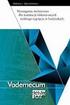 Załącznik nr 1 do umowy nr z dnia CZĘŚĆ II PRZEDMIOTU ZAMÓWIENIA WYMAGANIA TECHNICZNE I. Drukarka monochromatyczna sieciowa Typ-1: liczba sztuk 60 Oferowany model*.. Producent*.. wymagań minimalnych i
Załącznik nr 1 do umowy nr z dnia CZĘŚĆ II PRZEDMIOTU ZAMÓWIENIA WYMAGANIA TECHNICZNE I. Drukarka monochromatyczna sieciowa Typ-1: liczba sztuk 60 Oferowany model*.. Producent*.. wymagań minimalnych i
HP LaserJet M5039xs MFP Podręcznik użytkownika
 HP LaserJet M5039xs MFP Podręcznik użytkownika HP LaserJet M5039XS MFP Podręcznik użytkownika Prawa autorskie i licencja 2010 Copyright Hewlett-Packard Development Company, L.P. Powielanie, adaptacja
HP LaserJet M5039xs MFP Podręcznik użytkownika HP LaserJet M5039XS MFP Podręcznik użytkownika Prawa autorskie i licencja 2010 Copyright Hewlett-Packard Development Company, L.P. Powielanie, adaptacja
Urządzenia zewnętrzne
 Urządzenia zewnętrzne Instrukcja obsługi Copyright 2007 Hewlett-Packard Development Company, L.P. Windows jest zastrzeżonym znakiem towarowym firmy Microsoft Corporation, zarejestrowanym w USA. Informacje
Urządzenia zewnętrzne Instrukcja obsługi Copyright 2007 Hewlett-Packard Development Company, L.P. Windows jest zastrzeżonym znakiem towarowym firmy Microsoft Corporation, zarejestrowanym w USA. Informacje
ABCDE ABCDE ABCDE. Jakość wydruku. Identyfikacja problemów z jakością druku. Nieregularności wydruku
 Strona 1 z 8 Jakość wydruku Wiele problemów z jakością wydruku można rozwiązać, wymieniając zużyte materiały eksploatacyjne lub elementy zestawu konserwacyjnego. Sprawdź, czy na panelu operacyjnym drukarki
Strona 1 z 8 Jakość wydruku Wiele problemów z jakością wydruku można rozwiązać, wymieniając zużyte materiały eksploatacyjne lub elementy zestawu konserwacyjnego. Sprawdź, czy na panelu operacyjnym drukarki
HP LaserJet P4010 i P4510 Series Drukarki. Podręcznik użytkownika
 HP LaserJet P4010 i P4510 Series Drukarki Podręcznik użytkownika Syst strat Drukarki HP LaserJet P4010 i P4510 Series Podręcznik użytkownika Prawa autorskie i licencja 2008 Copyright Hewlett-Packard Development
HP LaserJet P4010 i P4510 Series Drukarki Podręcznik użytkownika Syst strat Drukarki HP LaserJet P4010 i P4510 Series Podręcznik użytkownika Prawa autorskie i licencja 2008 Copyright Hewlett-Packard Development
